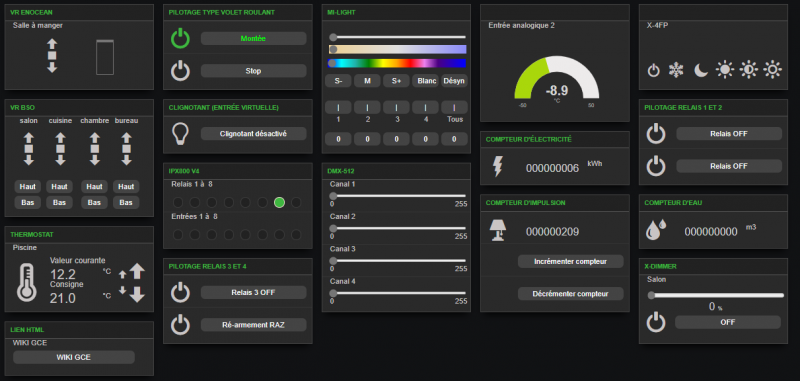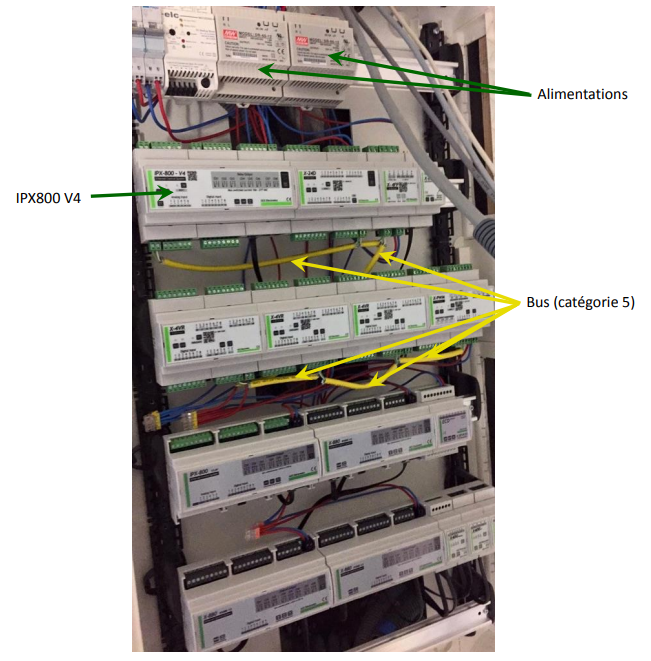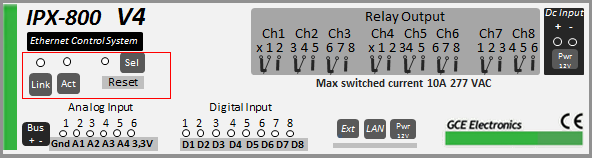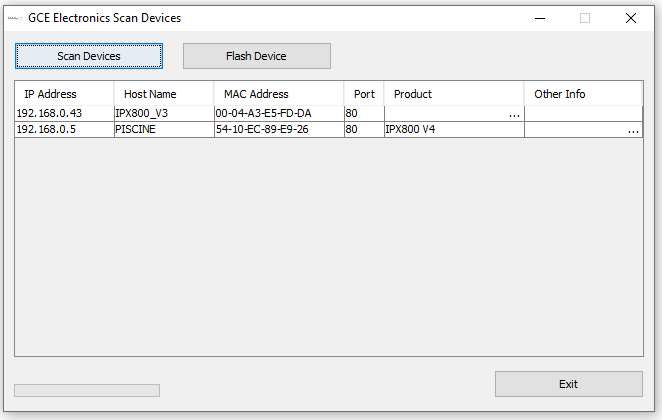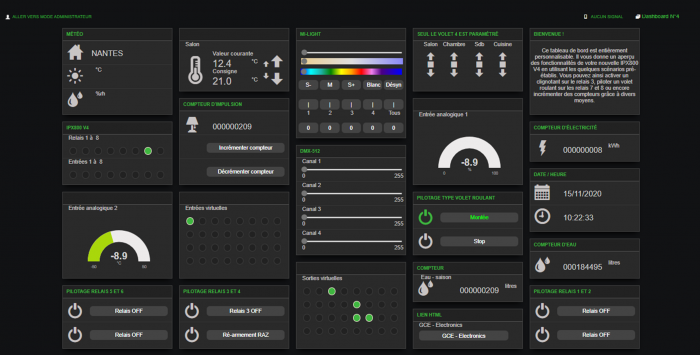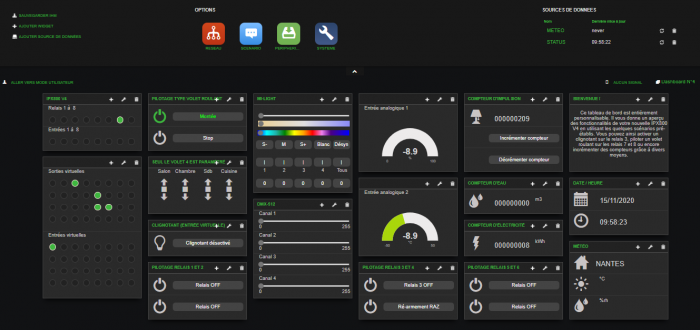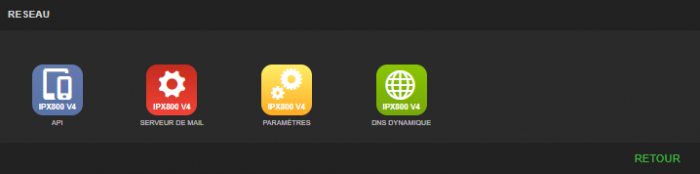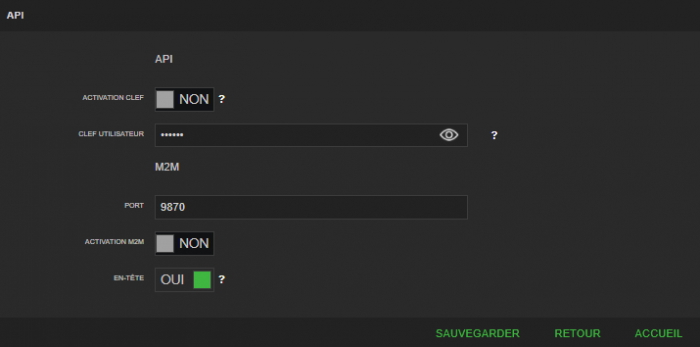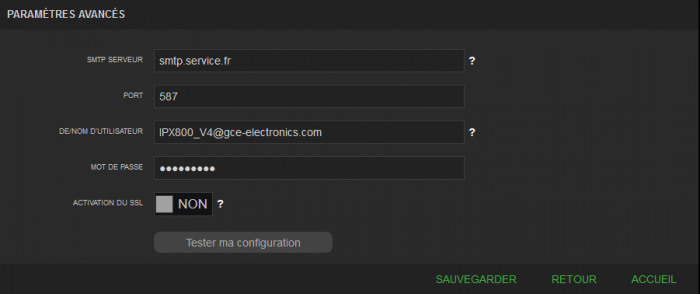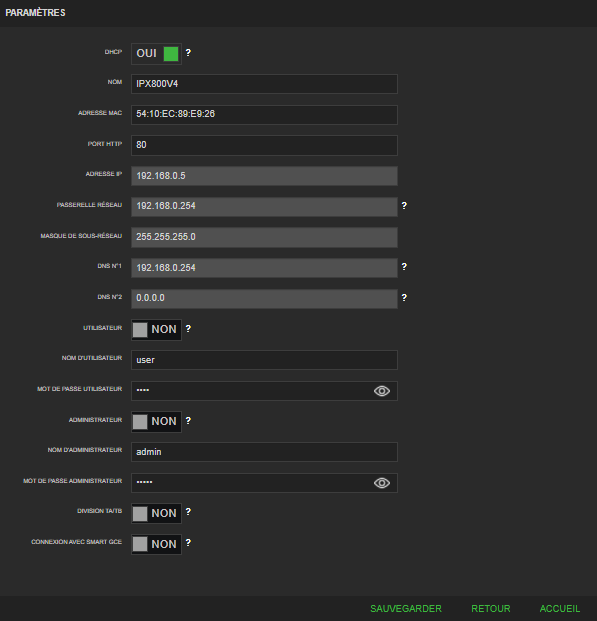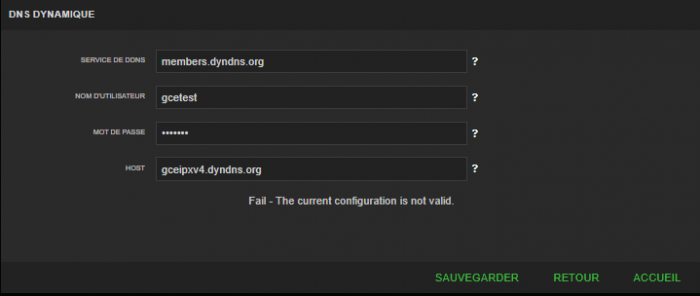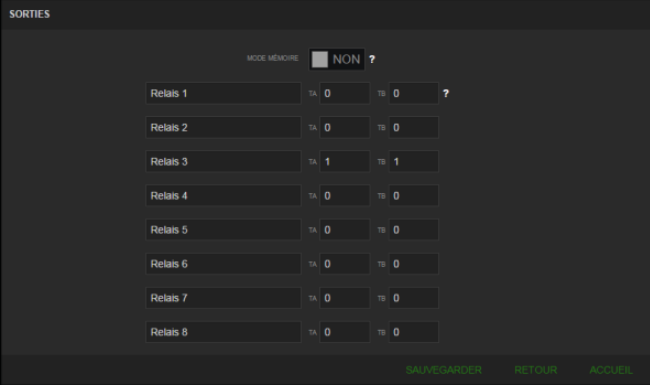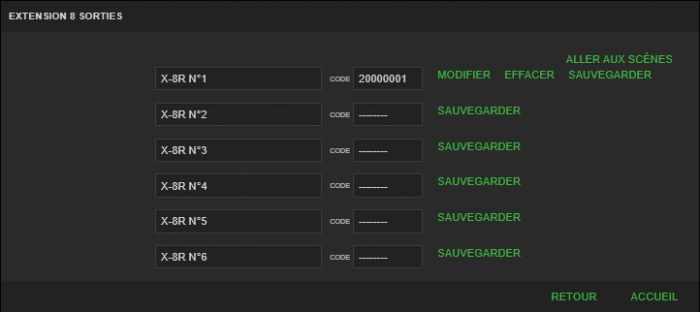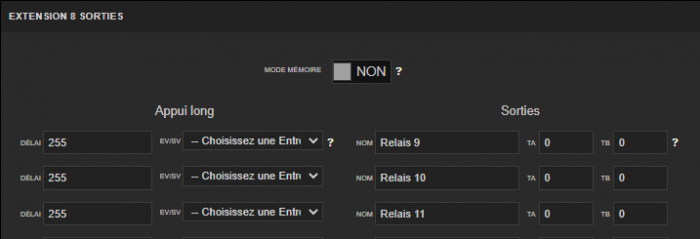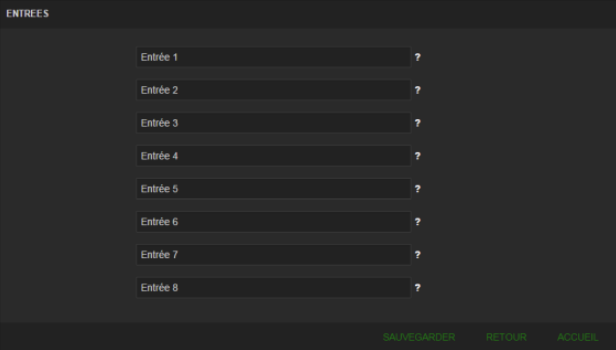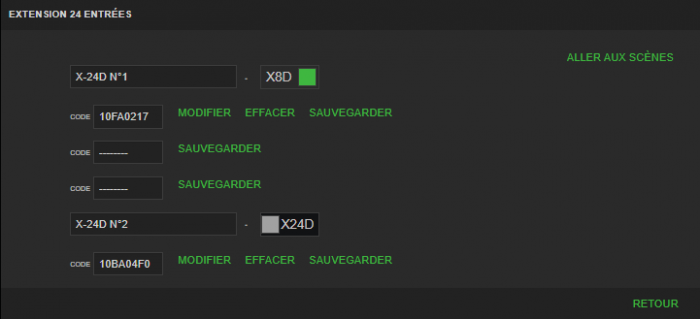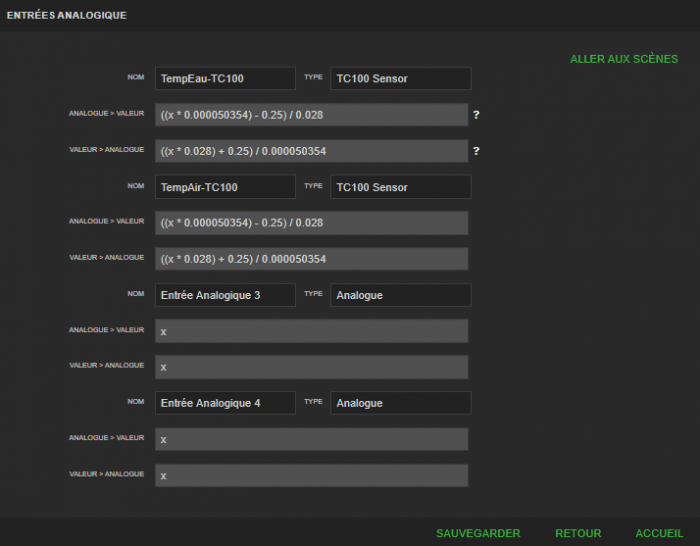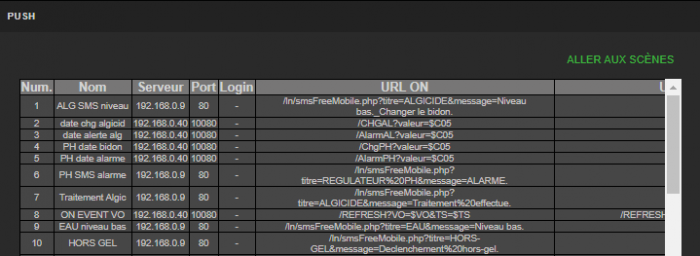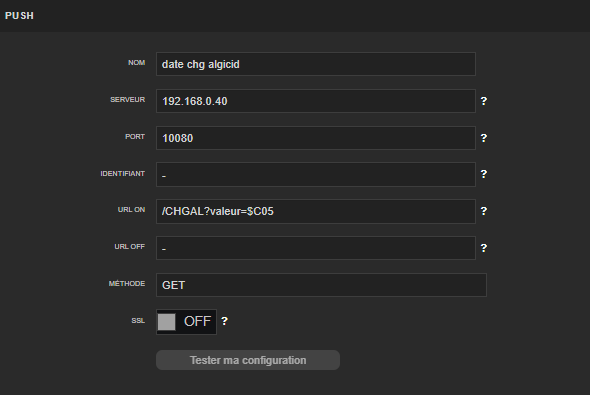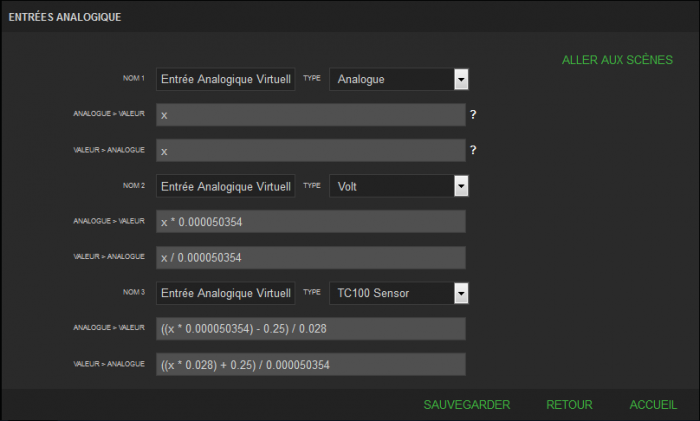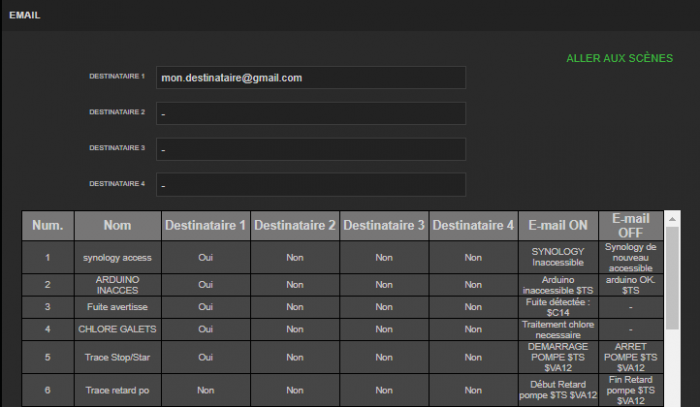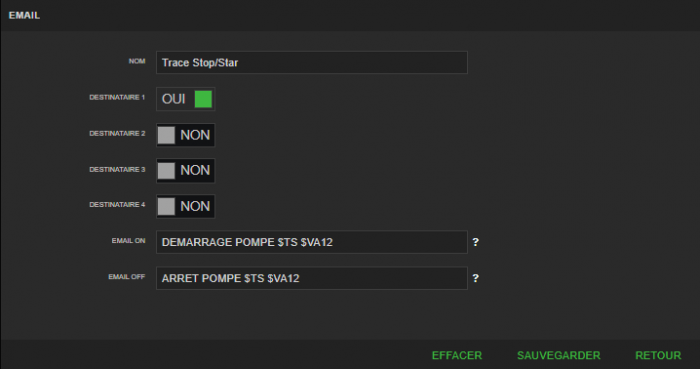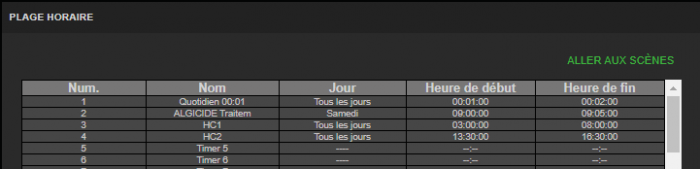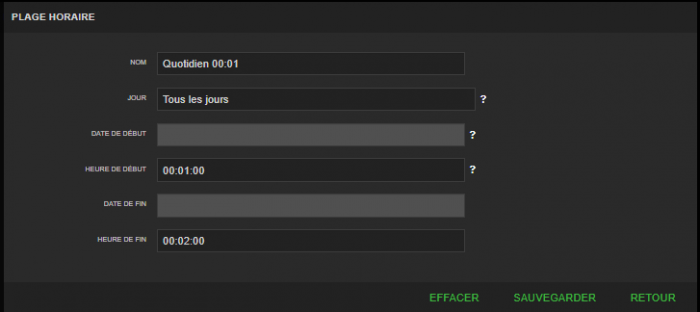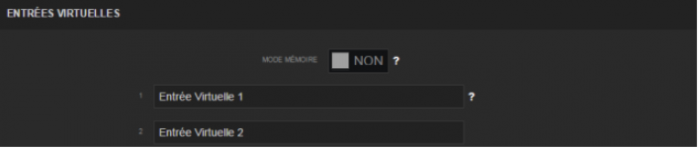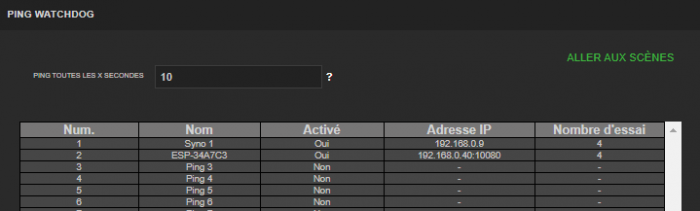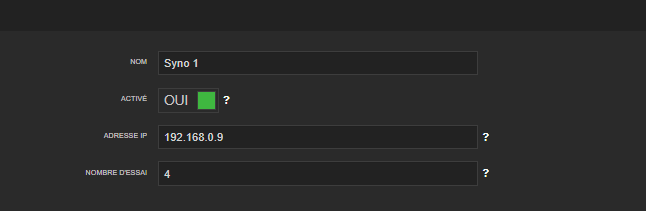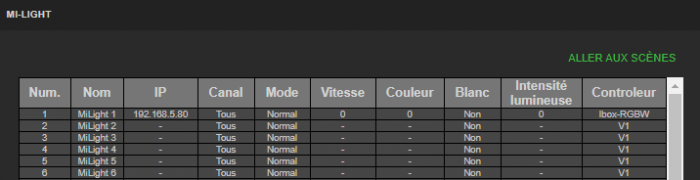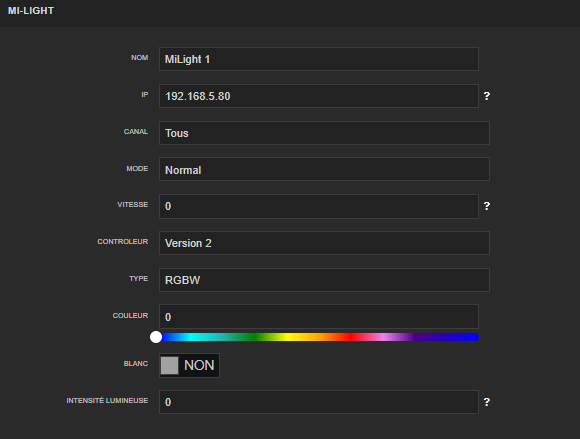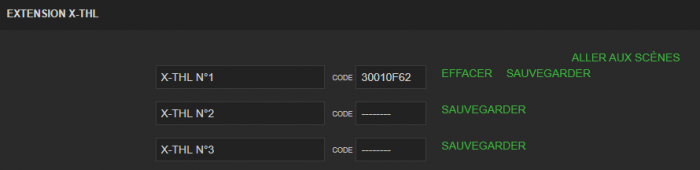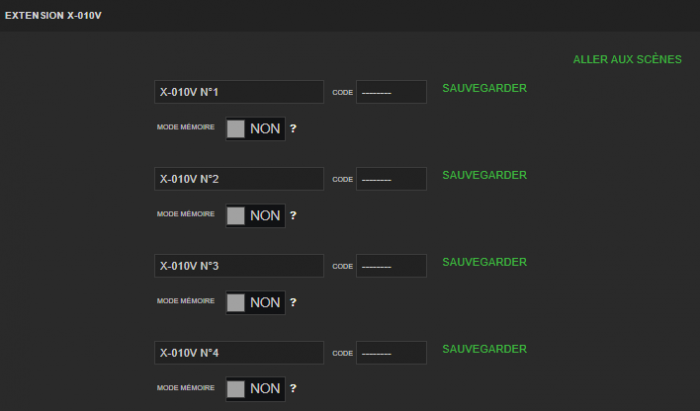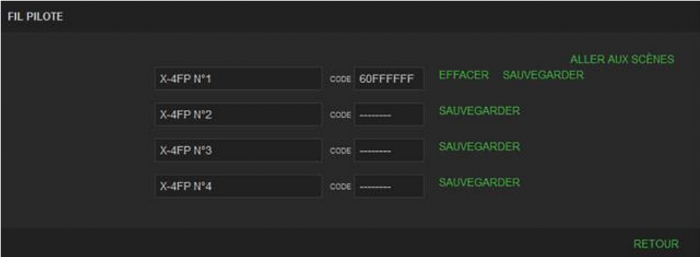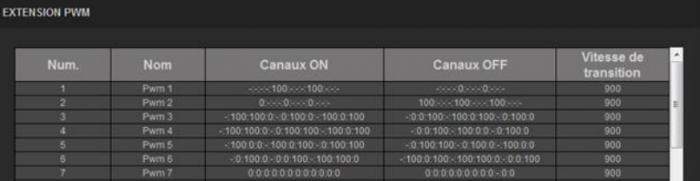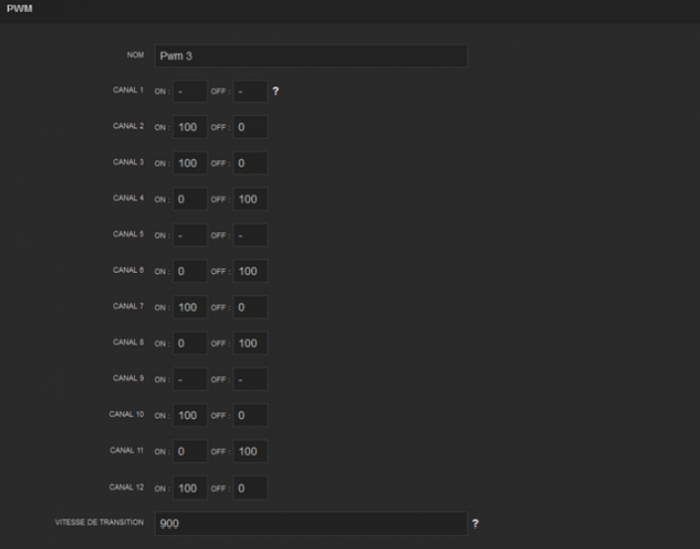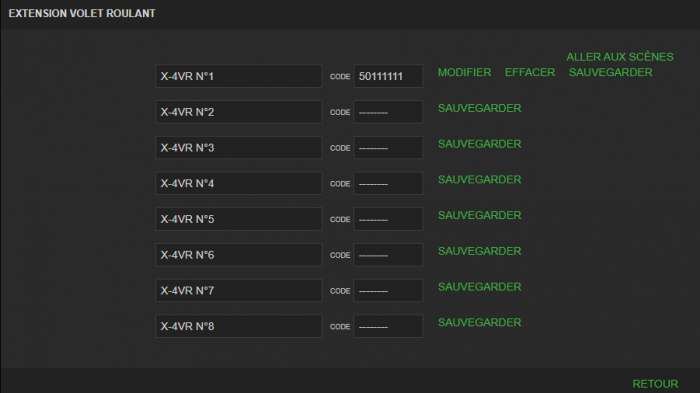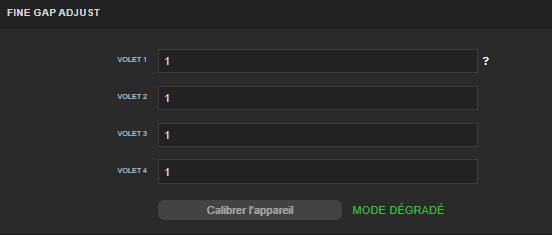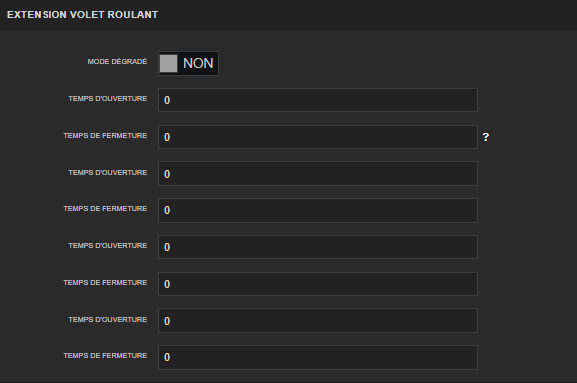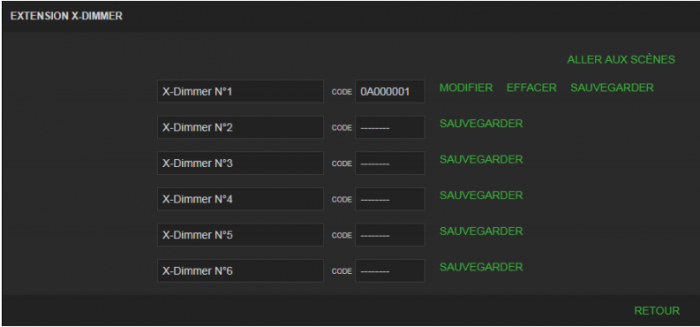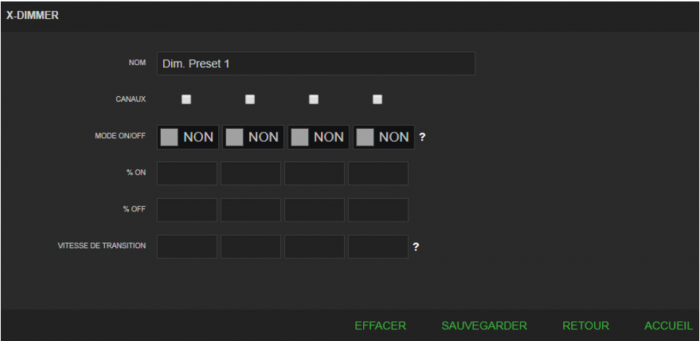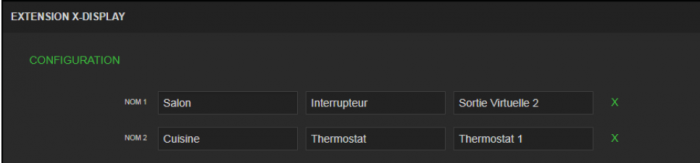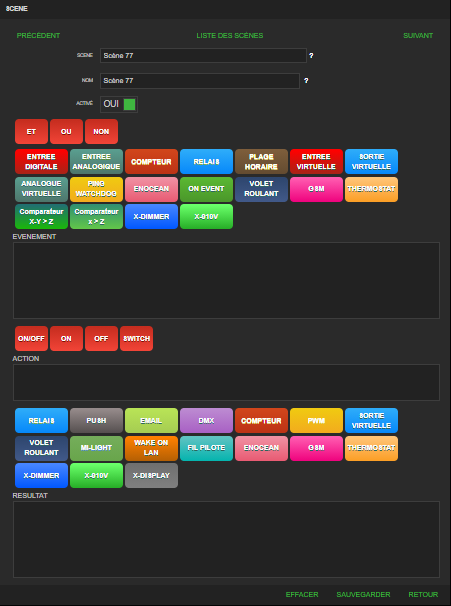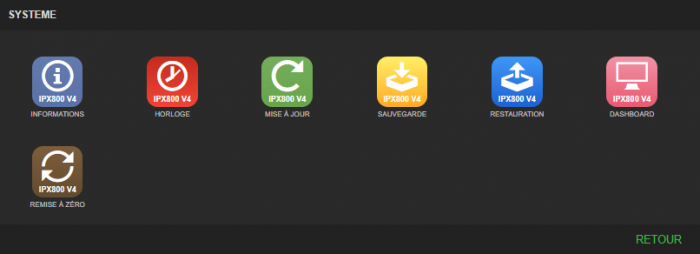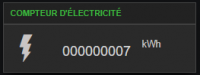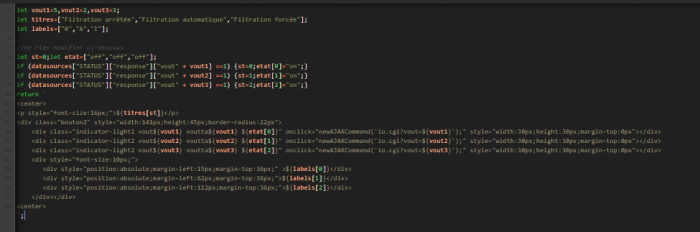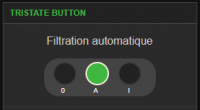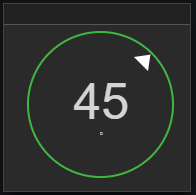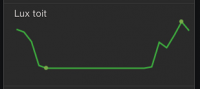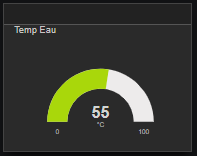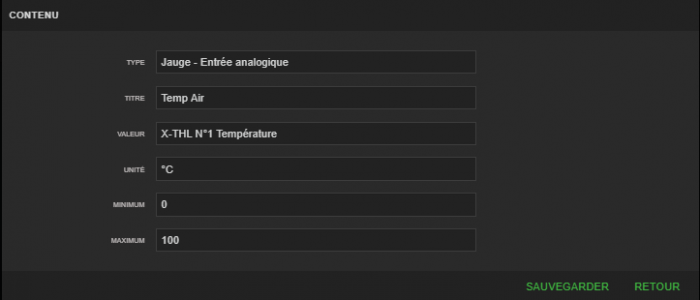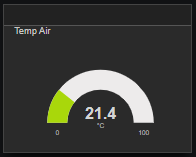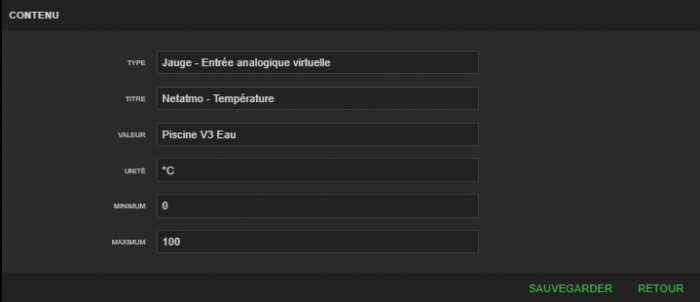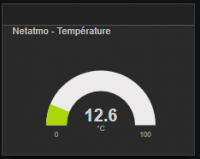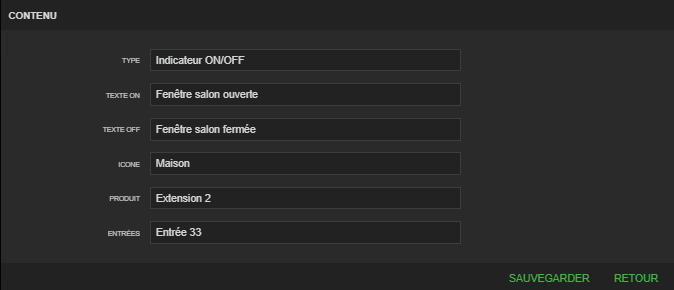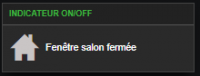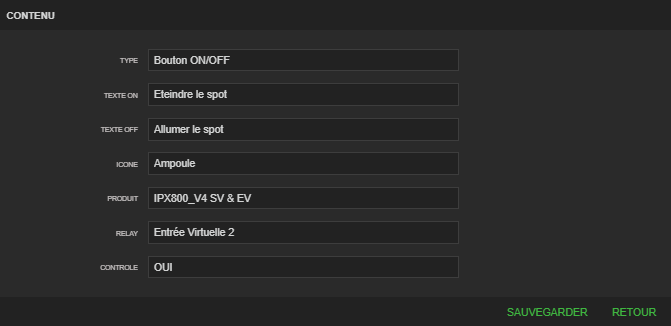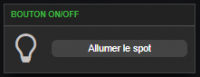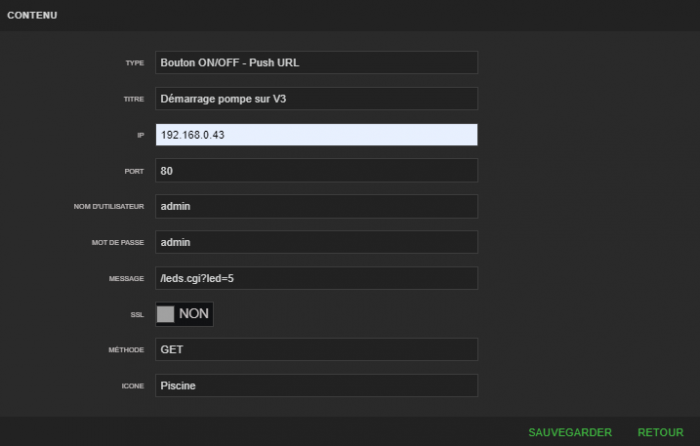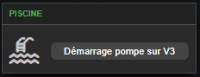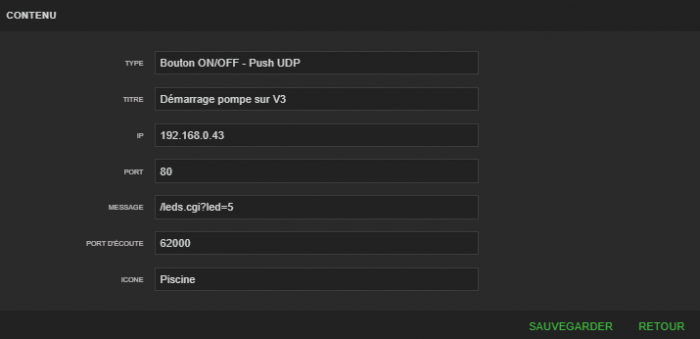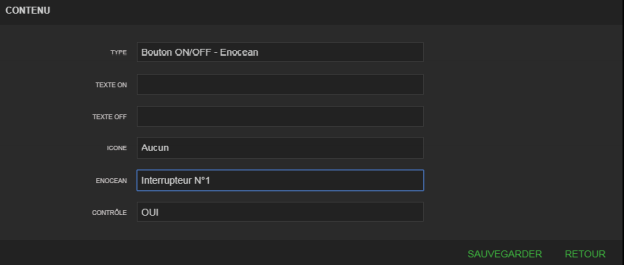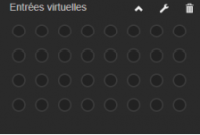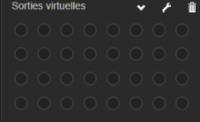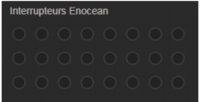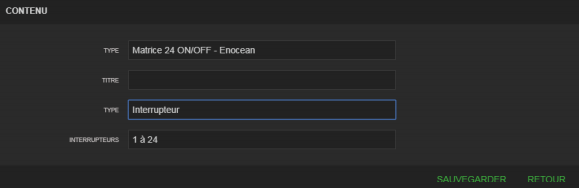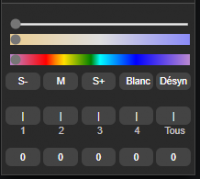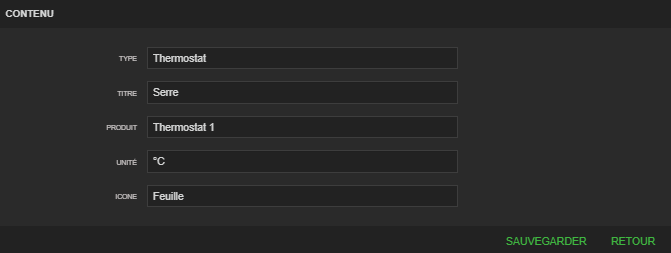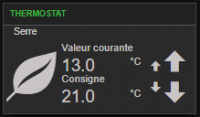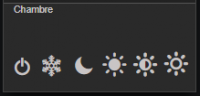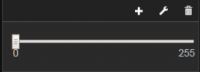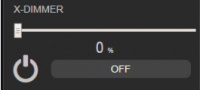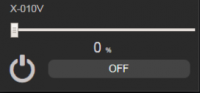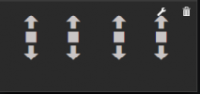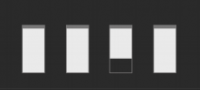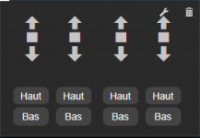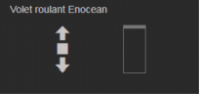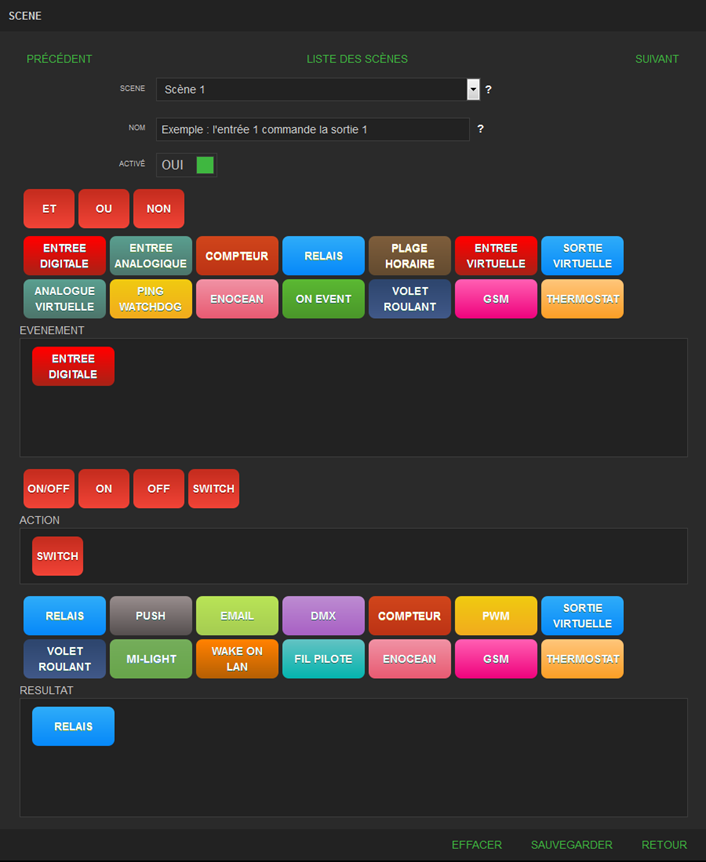IPX800 V4
Niveau de mise à jour : 4.04.04
Présentation
| |||
|---|---|---|---|

| |||
| Nom | IPX800 V4 | ||
| Famille | IPX800 V4 | ||
| Alimentation | 10V à 18V continus | ||
| Dimensions | 9 emplacements Din | ||
| Consommation (à vide) | 0.9 Watt | ||
| Indice de protection | IP20 | ||
| Nbr de sorties (relais) | 8 extensible à 56 | ||
| Nbr d'entrées digitales | 8 extensible à 56 | ||
| Nbr d'entrées analogiques | 4 (10 bits) | ||
L’IPX800 V4 en bref
Serveur Ethernet autonome permettant de vérifier, contrôler, piloter et automatiser vos appareils depuis internet avec votre ordinateur, tablette ou smartphone.
L'IPX800V4 ne nécessite pas l'installation d'une application dédiée ou le stockage d'information. Vous vous connectez directement sur cette dernière avec un simple navigateur internet.
L'IPX800V4 est entièrement personnalisable et configurable pour de diverses applications :
- chauffage,
- éclairage,
- arrosage,
- volets roulants,
- portail automatique,
- etc.
L'ensemble de ces applications peuvent être automatisées et donc liées à des événements que vous choisissez :
- tombée de la nuit,
- plage horaire,
- baisse de température,
- taux d'humidité,
- dépassement de consommation,
- activation d'un autre élément,
- dysfonctionnement d'un élément présent sur le réseau,
- etc.
Cette automatisation est rendue accessible à tous grâce à un moteur de scénario simple, ergonomique et graphique qui offre de nombreuses possibilités.
Plus besoin de connaître des langages de programmation évolués pour réaliser ses scénarios. Cet exemple de tableau de bord permet de contrôler les relais en sortie de l’IPX800 V4, mais aussi ses extensions comme la X4-VR pour les volets roulants ou encore la X4-FP pour le contrôle du chauffage par fil pilote.
L'IPX800 V4, quelle utilisation ?
L’IPX800 V4 peut permettre le contrôle de la qualité de l’eau d’une piscine par exemple. Il faudra alors la coupler avec une extension X200-PH.
Plus généralement, lorsque vous rentrez de vos vacances, et après avoir mis votre chauffage en hors gel, il est toujours agréable de rentrer chez soi comme si le chauffage n’avait pas été coupé durant plusieurs jours : l’IPX800 V4 permet de se connecter à ses tableau de bord à distance à partir d’un navigateur internet, et donc de rallumer votre chauffage, cumulus, etc…. Il est également possible de lui envoyer un sms qui sera interprété d’une certaine manière par l’IPX800 V4 pour la même finalité (il faudra alors ajouter un module X-GSM).
Compte tenu des évolutions régulières de IPX800V4, certaines fonctions ou procédures peuvent avoir été modifiées ou remplacées.
Pour plus d’informations sur les nouvelles fonctions, contactez-nous au 0811.03.48.13.
Exemple d'installation
Un tableau domotique avec L’IPX800 V4 correctement raccordée à ses extensions par le Bus 2 fils :
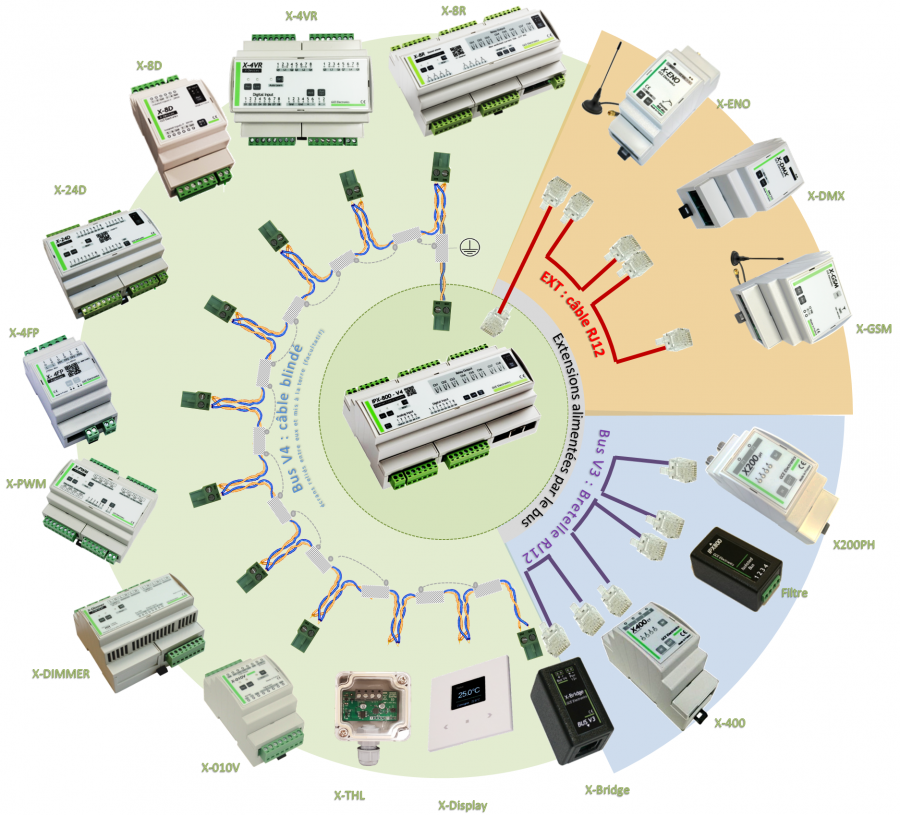 Télécharger le schéma à taille réelle
Télécharger le schéma à taille réelle
Informations relatives aux alimentations (couleurs se rapportant au schéma):
| Produits GCE | Alimentation à prévoir |
|---|---|
| IPX800 V4 et Extensions sur Bus V4 X-8R, X-4VR, ... |
Prévoir un bloc d'alimentation 12 Vcc. Vous pouvez vous reporter ici pour le calcul de la puissance nécessaire |
| Extensions sur Bus V3 (derrière X-Bridge) X-400, X-200 |
Les extensions sont alimentées par le Bus. Attention, si vous insérez un dongle EBX1, reportez vous à sa documentation pour les alimentations supplémentaires à prévoir (bretelle spéciale) |
| Extensions sur Bus EBX X-ENO, X-GSM, ... |
Les extensions sont alimentées par le Bus. Attension, une alimentation externe peut être nécessaire si vous connectez un grand nombre d'extensions |
Nombre maximal d'extensions :
Pour connaître le nombre maximal d'extensions par type, veuillez vous reporter à la page Consommations
Caractéristiques
- 8 entrées digitales tout ou rien (contact sec sur mise à la masse), extensibles à 56
- 4 entrées analogiques (0-3,3V / 10bits)
- 8 sorties relais (dont 6 sur contact inverseur) 270V/10A, extensibles à 56
- 16 compteurs programmables
- 1 port d'extension RJ12 permettant d'intégrer de nouvelles technologies comme ENOCEAN (jusqu'à 24 périphériques de chaque type (actionneur, interrupteur, capteur analogique et contact magnétique) appairés à la X-Eno), le protocole DMX 512 (jusqu'à 128 presets sur 512 canaux DMX 512 avec la X-DMX), etc.
- 1 port d'extension filaire permettant de déporter de nombreuses I/O supplémentaires (capteurs de températures, d'humidité, de luminosité, etc...)
- Deux profils avec accès sécurisé par authentification
- Site WEB entièrement personnalisable : 8 tableaux de bords responsives personnalisables, widgets, noms des différents éléments modifiables, etc.
- Éditeur Javascript pour personnaliser et créer ses propres widgets
- Intégration de sources de données JSON et XML
- Compatible tout navigateur (optimisé pour Firefox, Google Chrome et Safari), iPhone, iPad, Android
- API HTTP/JSON et M2M (pilotage TCP/IP) protégées par un mot de passe pour une compatibilité avec d'autres objets connectés (type box domotique)
- Intégration de la technologie Mi Light pour le contrôle des lampes LED RGBW compatible
- 32 Ping Watchdog permettant de tester le bon fonctionnement d'éléments connectés au même réseau que l'IPX800V4 (détection de périphériques réseaux par Ping ICMP)
- 32 Wake-On-Lan intégrés permettant la mise en tension d'éléments compatibles sur le réseau
- 256 horloges programmables de manière hebdomadaire ou par plages de date permettant de déclencher des actions uniques ou à chaque seconde, minute, heure, jour , mois
- 128 sorties virtuelles permettant de mémoriser un état ou encore de faire le lien entre divers scénarios : Mode Virtual IO ©
- 128 entrées virtuelles permettant d'intégrer les états d'autres éléments connectés ou de créer des entrées manuelles pilotables depuis l'interface graphique : Mode Virtual IO ©
- 32 entrées analogiques virtuelles 16 Bits permettant de mémoriser une valeur analogique ou encore d'intégrer des valeurs analogiques provenant d'autres éléments connectés : Mode Virtual IO ©
- Mémorisation de l'état des relais, des entrées virtuelles et des sorties virtuelles en cas de coupure secteur
- 128 alertes e-mail sécurisées avec message personnalisables vers 1 à 4 adresses différentes
- 128 Notifications Push : envoi de données vers l'url de son choix en GET et POST sécurisées (Cryptage des Pushs en TLS 1.0)
- 256 scénarios personnalisables avec une logique (ET, OU, NON) événementielle, un type d'action (ON, OFF, ON/OFF ou Switch) et des actions pré-réglables : Moteurs de scénarios GX©
- Durées d'impulsion pre-delais et post-delais (Ta et Tb) configurables pour chaque relais et chaque sorties virtuelles
- Seuil réglable sur l'ensemble des données analogiques (entrée classique, extension, entrée virtuelle, compteur, etc.)
- Mise à l'heure par serveur NTP et/ou Horloge interne avec sauvegarde en cas de coupure réseau ou de courant (Maintien de l'heure hors tension pendant : 10 jours Max)
- Gestion fuseaux horaires et changement d'heure été/Hiver
- Configuration réseau avancé (DHCP, IP statique, port, etc.) et support du Dyn-Dns
- Initialisation soft (pas de clac relais au démarrage)
- Boîtier rail DIN pour une intégration simple dans votre installation ( Prévoir 9 emplacements)
- Alimentation 10 à 18 Volts continue (vendue séparément, distance du secteur < 3 mètres)
- Consommation : 0.9 Watt (3.5 Watt avec les 8 relais activés)
- Réseau: 10/100Mbits, HP Auto-MDIX, cable diagnostics , Energy Efficient Ethernet (IEEE 802.3az)
- Système d'exploitation IPX-OS4 avec Webserver. Sauvegarde en mémoire flash (Pas de carte SD)
- Température d'utilisation: -10 à +60 °c @ 50% humidité
- Indice de protection IP20
- Produit fabriqué en France et garanti 1 an
NB : Les sorties relais de l'IPX800 V4 et de la X-8R sont en majorité équipés de 3 bornes. Chaque relais constitue un inverseur avec un contact NC et un contact NF. Les relais 1 et 4 ne présentent que 2 bornes, le contact NF n'existe pas (symbolisé par "X")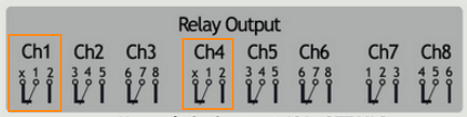
Précautions d'usage
| Précautions d'usage | |
| PRIÈRE DE LIRE ATTENTIVEMENT AVANT DE PROCÉDER A TOUTE MANIPULATION | |
| Avertissement | |
| Veillez à toujours observer les précautions élémentaires énumérées ci-après pour éviter de graves blessures (voire la mort) causées par l'électrocution, les courts-circuits, dégâts, l'incendie et autres accidents. La liste des précautions données ci-dessous n'est pas exhaustive : | |
| Avertissement / Manipulation | Environnement |
| Le courant électrique pouvant être mortel et pour prévenir tout risque d'électrocution, assurez vous, avant toute intervention humaine, d'avoir déconnecté l'alimentation de l'appareil, ainsi que l'alimentation de tous les circuits électriques qui y sont reliés. | L'appareil doit être tenu éloigné de toute source de chaleur, de toute zone humide ou présentant des risques de projection d'eau. |
| L'appareil doit être placé dans un environnement propre et bien ventilé. | |
| Privilégiez l'utilisation d'une IPX800 comme appareil de commande. Utilisez une très basse tension (< 24V) et des relais ou contacteurs externes pour la commutation de vos circuits. Vous prolongerez ainsi la durée de vie de votre appareil et diminuerez considérablement les risques de choc électrique. | Dans le cadre de l'intégration de l'appareil dans un environnement en comprenant d'autres, nous ne pouvons garantir les pannes ou perturbations qui pourraient être causées par l'appareil. |
| En cas d'anomalie | |
| Si vous constatez un problème de fonctionnement, bruit suspect, odeur ou même fumée, coupez immédiatement l'alimentation de l'appareil et tous les circuits qui y sont raccordés et contactez notre service après-vente : support@gce-electronics.com | |
| En cas de panne, ne tentez pas de réparer l'appareil vous même. Contactez notre service après-vente. | |
| Attention | |
| Veillez à toujours observer les précautions élémentaires ci-dessous pour vous éviter à vous-même ou à votre entourage des blessures corporelles ou pour empêcher toute détérioration de l'appareil ou du matériel avoisinant. La liste de ces précautions n'est pas exhaustive : | |
| Alimentation / Adptateur secteur | Connexions |
| Utilisez de préférence les adaptateurs que nous préconisons pour nos produits. | En règle générale, soignez votre câblage en utilisant du fil souple muni d'embouts de câble et de section adaptée pour vous raccorder aux borniers de l'appareil. |
| Dans le cadre d'intégration ou d'utilisation d'un autre adaptateur, assurez vous que cet adaptateur dispose des mêmes caractéristiques que celui préconisé par GCE Electronics. | Les circuits électriques raccordés à l'appareil doivent être protégés en amont avec des dispositifs adaptés et conformes aux normes électriques en vigueur sur le lieu d'utilisation. En cas de doute, faites contrôler votre installation électrique par un professionnel. |
| En cas d'orage | |
| Pour se prévenir des problèmes pouvant être occasionnés par les orages, utilisez un onduleur pour protéger l'alimentation de l'appareil et d'un filtre réseau anti-foudre pour protéger la connexion LAN. | |
| Si vous ne possédez pas d'onduleur, débranchez l'appareil de son alimentation et déconnectez le de la prise RJ45. | |
Prérequis – Mise en service
Avant de commencer, vous devez télécharger l’archive contenant les logiciels et documentations de l’IPX800 V4 sur notre site rubrique téléchargement.
Pour mettre en service votre IPX800 V4, installez-la où vous le souhaitez puis branchez un câble droit RJ45 entre cette dernière et votre switch, routeur, box, … Si vous souhaitez connecter directement votre appareil à votre ordinateur, un câble croisé RJ45 peut être nécessaire.
Mettez sous tension votre IPX800 V4 avec un adaptateur secteur produisant une tension de 12 Volt continus sur la prise DC 2,1mm standard (pôle + au centre) disponible sur l'IPX800 V4. Il est également possible d'alimenter une IPX800 V4 en y connectant une alimentation sur le bornier « DC Input » situé en haut à droite.
Le voyant « Pwr » jaune doit s'allumer sur le clavier afin d'indiquer que la carte est sous tension.
Lors du démarrage, le voyant rouge associé au reset doit également clignoter avant de s'éteindre.
Enfin, le voyant « Link » orange doit s'allumer afin d'indiquer que l'IPX800 V4 est bien connectée à votre réseau local. De même, le voyant de droite de la RJ45 doit être fixe et celui de gauche doit clignoter par intermittence indiquant ainsi qu'une communication est en cours.
Détection de l'IPX800 V4
Ouvrez le dossier que vous avez téléchargé, allez dans le répertoire « Utility » et lancez l'utilitaire « GCE Scan Device ». Cliquez sur « Scan Devices ».
L'utilitaire détecte tout vos produit GCE présent sur le réseau et vous indique leur adresse IP.
Cliquez directement sur l'adresse IP pour vous connecter sur la page d'accueil utilisateur de la carte.
Dans le cas où le firewall demanderait une autorisation d'accès au réseau, répondez « oui ».
Si votre réseau ne dispose pas de serveur DHCP, l'adresse par défaut de l'IPX800 V4 est 192.168.1.250. Dans ce cas, connectez l’IPX800 V4 à votre PC à l’aide d’un câble RJ45 croisé. Configurez ensuite votre PC avec une IP fixe en 192.168.1.xxx puis tapez dans votre navigateur « http://192.168.1.250 ». Reportez-vous enfin à l'onglet Réseau/Paramètres pour configurer l’IPX800 V4 avec une adresse IP compatible avec votre réseau. La sauvegarde de votre nouvelle configuration va redémarrer votre IPX800 V4 et vous pourrez y accéder via sa nouvelle adresse IP définit manuellement.
Présentation du logiciel
Introduction : profils utilisateur et administrateur
L'IPX800V4 possède deux pages d'accueils principales correspondant à deux profils d'utilisateurs. Une page d'accueil utilisateur (qui est lancée par défaut via GCE Scan Device ou lorsqu'on entre uniquement l'adresse IP/le nom de domaine de l'IPX800V4) et une page d'accueil administrateur. Les deux pages possèdent les mêmes tableaux de bord (dashboards). La majeure différence étant que la page administrateur permet de modifier les paramètres ainsi que les dashboards eux-mêmes.
Il est possible de protéger l'ensemble du logiciel via deux mots de passes de 15 caractères maximum chacun :
- Un mot de passe utilisateur qui protège l'intégralité des informations et des pages disponibles en mode utilisateur.
- Un mot de passe administrateur qui protège l'intégralité des informations et des pages disponibles en mode administrateur.
Le mot de passe administrateur permet de se connecter à l'ensemble du logiciel.
Page d'accueil utilisateur
La page d'accueil utilisateur donne accès à l'ensemble des widgets. Il est également possible d'accéder aux huit dashboards via une liste déroulante située en haut à droite de la page. La page d'accueil administrateur est disponible via le lien « Allez vers mode administrateur » en haut à gauche.
Page d'accueil administrateur
La page d'accueil administrateur permet elle aussi d'accéder à l'ensemble des widgets, aux huit dashboards et à la page utilisateur via le lien « Allez vers mode utilisateur » en haut à gauche. En plus de ces caractéristiques communes à la page utilisateur, la page administrateur permet de modifier les dashboard et les widgets. Il est également possible d'accéder à un volet supérieur via l'icône Edit.Ce volet permet de sauvegarder (et donc conserver) les modifications du dashboard mais également de modifier les widgets. Il offre enfin un accès aux menus de paramétrage Réseau, Périphérique, Scénario et Système. Chacun de ces menus sont détaillés dans les pages correspondantes. Sur la plupart de ces pages on retrouve :
- un bouton sauvegarder permettant d'enregistrer les modifications,
- un bouton retour permettant de revenir à la page précédente dans l'architecture du logiciel,
- un bouton accueil permettant de revenir à la page d’accueil administrateur,
- un bouton effacer (plus rare) permettant d'effacer la configuration à l'écran.
Paramétrage réseau
Le menu de paramétrage réseau donne accès à la plupart des informations et des réglages réseaux de votre IPX800V4.
API
La page API permet de déterminer :
- si l'API est protégées par une « clef »,
- la clef en question (par défaut « apikey »), elle ne doit pas excéder 31 caractères,
- le port utilisé pour l'API M2M (par défaut 9870),
- si le M2M est activé,
- si les en-tête sont conservées lors des réponses M2M.
Serveur de mail
La page du serveur de mail permet de modifier:
- le serveur SMTP, ce serveur est celui par lequel les mails vont être envoyés. Certains serveur (comme le serveur par défaut : smtp.gmail.com) nécessitent un encryptage SSL.
- le port utilisé pour l'envoi des mails. Ce port varie selon les serveurs et notamment selon l'utilisation ou non du SSL.
- le nom d'utilisateur et/ou l'expéditeur. Par défaut, une adresse a été crée, il est cependant important de modifier ce paramètre.
- le mot de passe correspondant à cette adresse mail.
- l'activation ou non du SSL. Ce paramètre est totalement lié au serveur et au port utilisés. L'IPX800V4 dispose du TLS 1.0.
Il est également possible de tester votre configuration. Ce test enverra un mail à votre propre adresse (celle renseignée dans le nom d'utilisateur et/ou l'expéditeur).
Cette capture est un exemple non fonctionnel d'un configuration possible.
Paramètres
La page paramètre regroupe les principaux paramètres réseaux de l'IPX800V4 :
- l'activation ou non du DHCP (attribution dynamique de l'adresse IP afin d'éviter les conflits),
- le nom de domaine,
- l'adresse MAC,
- le port HTTP (par défaut le 80),
- l'adresse IP (modifiable uniquement lorsque le DHCP n'est pas activé),
- la passerelle réseau (modifiable uniquement lorsque le DHCP n'est pas activé),
- le masque de sous-réseau (modifiable uniquement lorsque le DHCP n'est pas activé),
- le serveur DNS principal (modifiable uniquement lorsque le DHCP n'est pas activé),
- le serveur DNS secondaire (modifiable uniquement lorsque le DHCP n'est pas activé),
- l'activation ou non du mot de passe utilisateur donnant l'accès à la partie utilisateur du logiciel,
- l'authentification utilisateur (nom et mot de passe - 15 caractères max)),
- l'activation ou non du mot de passe administrateur donnant l'accès à la partie administrateur du logiciel,
- l'authentification administrateur (nom et mot de passe - 15 caractères max),
- la division de TA/TB qui permet de régler les temps de transition en dixième de seconde pour les entrées/sorties (physiques ou virtuelles) au lieu de les régler en secondes.
- Autoriser l'application Smart GCE à accéder à l'ipx800 V4
Le DNS Dynamique
La page DNS dynamique permet de configurer un serveur DDNS. Un serveur DDNS offre la possibilité de maintenir un nom de domaine malgré les changements d'adresse IP de l'IPX800V4. Ce service est, la plupart du temps, un service payant à la charge de l'utilisateur. Une fois ce service contracté, il suffit de renseigner les champs suivants :
- le service DDNS en question,
- le nom d'utilisateur de votre compte DDNS,
- le mot de passe de votre compte DDNS,
- le nom host configuré dans le compte DDNS.
Périphériques
Le menu périphérique donne accès à l'ensemble des paramétrages, réglages, ajouts ou presets des éléments de votre IPX800V4 ainsi qu'aux éléments venant s'y greffer.
Sorties Relais (IPX800V4 et X-8R)
La page sortie relais IPX800V4 permet de modifier :
- l'activation ou non du mode mémoire. Le mode mémoire permet la conservation des états des relais au démarrage de l'IPX800V4 tel qu'ils étaient lors de sa mise hors tension.
- le nom des relais afin de faciliter la navigation et l'affichage des informations,
- le paramètre Ta qui permet de retarder le déclenchement du relais correspondant,
- le paramètre Tb qui permet de repasser à 0 le relais après un certain temps.
La page sortie relais X-8R permet, quant à elle, d'entrer l'identifiant d'une extension (indication située sur le clavier ou via le QRCODE, maximum 6 extensions) et de lui donner un nom.
Une fois le code renseigné et sauvegardé, il est possible de modifier les paramètres de l'extension correspondante (bouton « modifier ») de la même façon qu'un relais de l'IPX800V4 (cf. détail ci-dessus).
Remarque : Contrairement au nom, une fois sauvegardé le code d'une extension ne peut pas être modifié. Pour le changer, il est nécessaire de supprimer l'extension entière (et donc tous ses paramètres) et de le rentrer à nouveau. De plus, le code d'une X-8R commence systématiquement par « 20 ». Les codes non conformes ne seront pas pris en compte.
Sur cette page, il est possible de modifier le nom et les temporisations des sorties relais de la X-8R de la même manière qu’il est possible de le faire pour les sorties de l’IPX (cf. explication ci-dessus).
Il est en plus possible de paramétrer un délai pour détecter un appui long ainsi que l’entrée virtuelle/sortie virtuelle qui sera pilotée par cet appui long.
Entrées Digitales (IPX800V4 et X-24D)
La page entrée digitale IPX800V4 permet de modifier le nom des entrées digitales afin de faciliter la navigation et l'affichage des informations.
La page entrée digitale X-24D permet, quant à elle, d'entrer l'identifiant d'une extension (indication située sur le clavier ou via le QRCODE, maximum 2 extensions) et de lui donner un nom. Une fois le code renseigné et sauvegardé, il est possible de modifier les noms des entrées de l'extension correspondante (bouton « modifier ») de la même façon qu'une entrée de l'IPX800V4 (cf. détail ci-dessus).
Remarque : Contrairement au nom, une fois sauvegardé le code d'une extension ne peut pas être modifié. Pour le changer, il est nécessaire de supprimer l'extension entière (et donc tous ses paramètres) et de le rentrer à nouveau. De plus, le code d'une X-24D commence systématiquement par « 10 ». Les codes non conformes ne seront pas pris en compte.
Attention :Cette page est communune aux extensions X-24D et X-8D.
- Si vous enregistrez une extension X-8D, cochez la case correspondant au type. L'IPX800 vous permettra alors d'enregistrer 3 extensions de type X-8D.
- Si vous enregistrez une extension X-24D, laissez la coche désactivée, comme en bas de la capture.
Entrées Analogiques
La page entrée analogique IPX800V4 permet de modifier :
- le nom des entrées analogiques afin de faciliter la navigation et l'affichage des informations,
- le type de ces dernières. Le type permet d'affecter automatiquement une formule à la donnée fournie par l'entrée analogique. On retrouve ainsi des pré-réglages pour obtenir une tension en volt ou encore pour les produits de GCE Electronics (TC4012, TC100 Sensor, SHT-X3). Il est également possible de laisser la valeur brut fournie par l'entrée analogique ou d'appliquer ses propres formules (en relation directe avec le produit connecté) en choisissant le type « Personnalisé ».
- dans le cas d'un type personnalisé, il est donc nécessaire de rentrer deux formules ; une formule permettant de passer de la valeur analogique à la valeur souhaitée et une autre afin de repasser de cette valeur à une valeur analogique. Dans les deux cas, un « x » indique la valeur connue et l'ensemble de la formule représente la valeur recherchée.
Push
La page Push permet de configurer jusqu'à 128 presets de Push. Un Push correspond à l'envoi d'une URL en TCP. Ils permettent, entre autres, de piloter une V3 ou une V4, de commander une action configurée sur un autre site ou tout simplement de générer des notifications.
Les presets de Push se présentent sous la forme d'une liste offrant une vue globale de ces derniers. Un simple clic sur l'un des presets (hors colonnes URL) donne accès à la configuration du preset sélectionné. Plusieurs éléments sont alors modifiables :
- le nom de ces derniers afin de faciliter la navigation et l'affichage des informations,
- le serveur sur lequel on souhaite envoyer le Push. Le serveur peut être une adresse IP (de la forme XXX.XXX.XXX.XXX) ou le nom d'un site (de la forme « monsite.com » sans « www. » ou « http:// »).
- le port par lequel on communique. Par défaut 80 mais il peut varier selon les services utilisés ou les périphériques visés.
- l'identifiant. Ce champ est facultatif, l'identification n'est pas systématiquement nécessaire pour ce genre de service. L'identifiant doit se présenter de la manière suivante : « user:pass ».
- les URL ON et OFF correspondent respectivement aux URL envoyées sur un événement à « 1 » ou à « 0 ». Les presets des Push sont en effet destinés à être envoyés via une scène (Scénario). Dans les URL, il est possible d'ajouter des étiquettes (via le caractère « $ », cf. l'API de l'IPX800 V4 disponible sur le site de GCE Electronics dans la rubrique « Téléchargements ») afin de récupérer des valeurs ou des états d'éléments de l'IPX800V4.
- la méthode ; GET ou POST. Il est possible d'envoyer les requêtes en claires (GET) ou en masquées (POST*). Cela peut correspondre à un choix ou une obligation fonction du service ou du périphérique visé.
- l'utilisation ou non du SSL. Le SSL permet d'encoder les Push en TLS 1.0.
Il est également possible de tester votre configuration. Ce test enverra un Push OFF selon le preset sélectionné.
* : Une requête Push avec la méthode POST se construit avec un en-tête qui contient l'URL du serveur cible et le type du corps de la requête, entre autres (ici POST). Les données sont ensuite envoyées à la suite de l'en-tête. Pour permettre de séparer les champs URL et Data, il faut utiliser le caractère "?" dans le champ URL de la configuration d'un PUSH :Ici, l'adresse MAC de l'IPX800 V4 sera envoyée sur le serveur à l'adresse 192.168.1.10/URL_Serveur.
Entrées analogiques virtuelles
La page « Analogues Virtuelles » IPX800 V4 permet de modifier :
- Le nom des entrées analogiques virtuelles afin de faciliter la navigation et l'affichage des informations.
- le type de ces dernières. Le type permet d'affecter automatiquement une formule à la donnée fournie par l'entrée analogique virtuelle. On retrouve ainsi des préréglages pour obtenir une tension en volt ou encore pour les produits de GCE Electronics (TC4012, TC100 Sensor, SHT-X3). Il est également possible de laisser la valeur brute fournie par l'entrée analogique ou d'appliquer ses propres formules (en relation directe avec le produit connecté) en choisissant le type « Personnalisé ».
- Dans le cas d'un type personnalisé, il est donc nécessaire de rentrer deux formules ; une formule permettant de passer de la valeur analogique à la valeur souhaitée et une autre afin de repasser de cette valeur à une valeur analogique. Dans les deux cas, un « x » indique la valeur connue et l'ensemble de la formule représente la valeur recherchée.
Les extensions V3 (X400 CT, Analog et X200 Ph) intégrable via un X-BRIDGE seront intégrées à l’IPX800 V4 via ces entrées analogiques (cf. la documentation du X-Bridge pour plus de détail).
La page e-mail permet de configurer jusqu'à 128 presets de mail et jusqu'à 4 destinataires différents. Pour modifier les destinataires, il faut sauvegarder en bas à droite.
Un simple clic sur un preset dans la liste des e-mail donne, quant à lui, accès aux paramètres de ce dernier et permet ainsi de modifier :
- le nom afin de faciliter la navigation et l'affichage des informations,
- la sélection de destinataire. Il est possible d'envoyer le mail à 1, 2, 3 ou 4 destinataires simultanément.
- les textes des e-mail ON et OFF correspondent aux mails envoyés sur un événement à « 1 » ou un événement à « 0 ». Les presets des e-mails sont en effet destinés à être envoyés via une scène.
Attention : Le tiret présent par défaut dans les champs permet à l'IPX de détecter qu'il n'y a rien dans la case. Si le tiret est laissé en premier caractère, l'IPX ne traitera pas le message.
Plages Horaires
La page plage horaire permet de configurer jusqu'à 255 presets.
Chaque preset est accessible par simple clic dans la liste les regroupant et comprend :
- un nom afin de faciliter la navigation et l'affichage des informations,
- une périodicité ou un « jour ». Cette périodicité peut être :
- Tous les jours,
- Jours de travail (du lundi au vendredi),
- Week-end (samedi et dimanche),
- Un jour de la semaine (lundi ou mardi ou etc.)
- Date début/date fin : cette périodicité permet de rentrer une date de début et une date de fin. Ainsi, la plage horaire sera active chaque année dans cet intervalle.
- une heure de début et une heure de fin. Lorsque la périodicité est « Date début/Date fin », les heures de débuts et de fins sont prises en compte respectivement le jour de la date de début et le jour de la date de fin. Dans les autres situations, elles sont prises en compte périodiquement.
Remarque : Il est possible d'avoir une heure de début supérieure à l'heure de fin uniquement lorsque la périodicité est « Tous les jours ». Dans ce cas, la plage horaire sera active sur deux jours (exemple de 23h le jour 1 à 5h le jour 2). Dans le reste des cas, une heure de début supérieure à l'heure de fin ne sera pas pris en compte (il est impossible de faire une plage horaire du lundi 12h au mardi 11h avec une périodicité fixée à lundi).
Sorties Virtuelles
La page sortie virtuelle IPX800V4 permet de modifier :
- l'activation ou non du mode mémoire. Le mode mémoire permet la conservation des états des sorties virtuelles au démarrage de l'IPX800V4 tel qu'elles étaient lors de sa mise hors tension.
- le nom des sorties virtuelles afin de faciliter la navigation et l'affichage des informations,
- le paramètre Ta qui permet de retarder le passage à 1 de la sortie virtuelle correspondante,
- le paramètre Tb qui permet de repasser à 0 la sortie virtuelle après un certain temps.
Les sorties virtuelles sont principalement utiles dans les scènes. En effet, elles permettent, par exemple, de mémoriser des états d'événements et de les retranscrire. Il est également possible d'effectuer une (ou plusieurs) action à intervalle régulier en reliant l'état de la sortie virtuelle possédant un Ta et un Tb et une action (dans un scénario).
Entrées Virtuelles
La page entrée virtuelle IPX800V4 permet de modifier :
- l'activation ou non du mode mémoire. Le mode mémoire permet la conservation des états des entrées virtuelles au démarrage de l'IPX800V4 tel qu'elles étaient lors de sa mise hors tension.
- le nom des entrées virtuelles afin de faciliter la navigation et l'affichage des informations.
Les entrées virtuelles sont principalement utiles dans les scènes. En effet, elles permettent (par exemple) d'activer manuellement un ensemble d'action liées à son état.
Compteurs
La page compteur IPX800V4 permet de modifier le nom des compteurs afin de faciliter la navigation et l'affichage des informations. Il est également possible de modifier la valeur d'un compteur via le champ compteur. Aucun retour d'information n'est disponible sur cette page. Les compteurs pouvant évoluer à tous moments, dès la modification prise en compte, la valeur repassera à « - ».
Ping Watchdog
La page Ping watchdog permet de configurer jusqu'à 32 presets de Ping watchdog ainsi que le temps entre deux ping (« x »). Un Ping watchdog va « pinguer » un périphérique, un serveur ou tout autre élément connecté afin de vérifier que ce dernier est fonctionnel. Lorsque l'élément en question n'est plus fonctionnel (et après x essais de Ping) l'état du Ping watchdog passera à 1. Lorsque les éléments répondent, les états restent à 0. Pour modifier le temps entre deux ping, il faut sauvegarder en bas à droite.
Un simple clic sur un preset dans la liste des Ping watchdog donne, quant à lui, accès aux paramètres de ce dernier et permet ainsi de modifier :
- le nom des presets afin de faciliter la navigation et l'affichage des informations,
- l'activation ou non du ping,
- l'adresse IP de l'élément à pinguer,
- le nombre d'essai au bout duquel l'état passa à 1 en cas d'absence de réponse.
Remarque: Tous les Ping activés s'effectuent toutes les « x » secondes les uns après les autres. Aucun Ping n'est effectué tant que le temps entre deux Ping n'est pas défini et différent de 0.
Mi-Light
La page Mi-Light permet de configurer jusqu'à 64 presets.
Chaque preset est accessible par simple clic dans la liste les regroupant et comprend :
- un nom afin de faciliter la navigation et l'affichage des informations,
- une adresse IP correspondant à celle de votre contrôleur Wi-Fi,
- un canal entre 1 et 4, il est également possible de sélectionner tous les canaux simultanément,
- un mode : Normal, diverses Fondues (Fade), divers clignotements, etc.
- une vitesse en pourcentage : ce paramètre n'est disponible que lorsque le mode est différent du mode Normal,
- la version de contrôleur utilisée : Version 1 pour les contrôleurs de première génération et Version 2 pour les contrôleurs ibox.
- une couleur allant de 0 à 255. Ce paramètre n'est disponible que lorsque le mode est Normal et que le blanc n'est pas activé. La valeur de chaque couleur est accessible via un arc-en-ciel situé juste en dessous du champ. Pour mettre vos lumières Mi-Light en blanc, il faut mettre à « Oui » le champ Blanc situé sous l'arc-en-ciel, une intensité lumineuse en pourcentage : ce paramètre n'est disponible que lorsque le mode est Normal.
Wake-On-Lan : WOL
Le Wake-On-Lan, ou WOL, permet d'allumer à distance un appareil situé sur le même réseau que votre IPX800 V4. Cet appareil doit être à la fois compatible et programmé pour accepter les commandes WOL. Vous devez également disposer de l'adresse MAC de cet appareil. La page WOL permet ainsi de configurer jusqu'à 32 presets.
Chaque preset est accessible par simple clic dans la liste et permet de donner un nom et une adresse MAC au preset.
Thermostat
Le périphérique thermostat permet de gérer des chauffages en assignant une consigne et hystérésis. 16 thermostats sont configurables. Chaque thermostat a besoin d’un nom, d’un type (source de donnée) d’une consigne et d’une hystérésis. Les thermostats sont utilisables avec le moteur de scénario (cf. Chapitre Scénario).
Comparateur analogique
Les comparateurs permettent de comparer 2 valeurs analogiques. 2 types de comparateur sont disponibles :
- Le premiers sous forme : IF (A1 – A2 (> OR <) VALUE)
- Le second sous forme : IF (A1 (> OR <) VALUE)
Le premier comparateur compare la valeur résultante de A1 – A2 avec la valeur entrée sur la page configuration.
Le second comparateur compare directement la valeur A1 avec la valeur entré sur la page de configuration.
Pour configurer un comparateur, les valeurs à comparer doivent être renseigné dans les champs « type d’analogue », un opérateur doit être choisie dans le champ « opérateur », enfin la valeur de comparaison doit être renseigné dans le champ « valeur ».
Les comparateurs s’utilisent avec le moteur de scénario (cf. Chapitre Scénario).
Enocean
La page Enocean offre une liste des périphériques Enocean enregistrés dans l'IPX800V4. Un périphérique Enocean est un élément énergétiquement indépendant qui communique (par radio) avec l'extension X-Eno.
De cette page, il est également possible d'ajouter un périphérique Enocean via le bouton « Ajouter » en bas à droite. Cela donne accès à une page affichant le dernier périphérique non enregistré à avoir été activé. Pour afficher un périphérique, il suffit d'appuyer dessus s'il s'agit d'un interrupteur ou d'appuyer sur le bouton LNR d'un capteur magnétique (situé au dos sous le capos). Pour l'enregistrer, il suffit ensuite de cliquer sur sauvegarder. La page indique le type de périphérique Enocean et le code.
Remarque : Il est également possible de modifier le nom du périphérique via la page d'ajout ou, après ajout, en cliquant sur le périphérique en question.
DMX 512
La page DMX permet de configurer jusqu'à 128 presets. Le DMX 512 est un protocole qui permet de piloter des éclairages sur 512 canaux (un appareil pouvant utiliser un ou plusieurs canaux) avec une valeur de 0 à 254. Cette fonctionnalité est accessible via l'extension X-DMX.
Les presets DMX sont accessibles par simple clic dans la liste les regroupant et comprennent :
- une liste de canaux : de 1 à 6 canaux, les canaux allant de 1 à 512,
- une liste de valeur ON : de 1 à 6 valeurs que prendront les canaux correspondant lorsqu'un événement (lié à une scène) passe à 1,
- une liste de valeur OFF : de 1 à 6 valeurs que prendront les canaux correspondant lorsqu'un événement (lié à une scène) passe à 0,
- le nom des presets afin de faciliter la navigation et l'affichage des informations.
Remarque : plusieurs façons de remplir ce formulaire existent. Il est possible de rentrer un seul canal et x valeur(s). Ainsi la première valeur s'appliquera au canal, la seconde au canal+1, la troisième au canal +3 , etc. Il est également possible de mettre une valeur sur chaque canal renseigné. Enfin, il est possible de renseigner certains canaux sans leur attribuer de valeur (que ce soit en ON ou en OFF) ce qui permet de modifier des canaux dans un seul sens par exemple.
Capteur X-THL
La page capteur X-THL permet d'enregistrer une extension X-THL en entrant son identifiant (indication située sur le clavier ou via le QRCODE, maximum 14 extensions) et en lui donnant un nom.
L'extension X-THL offre trois mesures ; une mesure de température, une mesure d'humidité et une mesure de luminosité. Les formules sont pré-rentrées dans l'IPX800V4.
Remarque : Contrairement au nom, une fois sauvegardé le code d'une extension ne peut pas être modifié. Pour le changer, il est nécessaire de supprimer l'extension et de la rentrer à nouveau. De plus, le code d'une X-THL commence systématiquement par « 30 ». Les codes non conformes ne seront pas pris en compte.
X-010V
La page X-010V permet d'enregistrer l'identifiant d'une extension X-010V (indication située sur le clavier ou via le QRCODE, maximum 4 extensions) et de lui donner un nom.
Une fois le code renseigné et sauvegardé, il est possible d’activer le mode mémoire avec le bouton du même nom.
Remarque : Contrairement au nom, une fois sauvegardé le code d'une extension ne peut pas être modifié. Pour le changer, il est nécessaire de supprimer l'extension et de la rentrer à nouveau. De plus, le code d'un X-010V commence systématiquement par « 45 ». Les codes non conformes ne seront pas pris en compte.
Fil Pilote (X-4FP)
La page fil pilote permet d’enregistrer l’identifiant d’une extension X-4FP (indication située sur le clavier ou via le QRCODE, maximum 4 extensions) et de lui donner un nom.
Remarque : Contrairement au nom, une fois sauvegardé le code d'une extension ne peut pas être modifié. Pour le changer, il est nécessaire de supprimer l'extension et de la rentrer à nouveau. De plus, le code d'une X-4FP commence systématiquement par « 60 ». Les codes non conformes ne seront pas pris en compte.
Sorties PWM (X-PWM)
La page sortie PWM permet d'enregistrer l'identifiant d'une extension (indication située sur le clavier ou via le QRCODE, maximum 2 extensions) et de lui donner un nom.
Une fois le code renseigné et sauvegardé, il est possible d'accéder à une liste de 128 presets propre à chaque extension. En cliquant sur un preset, il est possible de paramétrer :
- une valeur ON et une valeur OFF pour chaque canaux (il peut très bien n'y avoir qu'un seul canal de paramétré ou encore qu'une valeur ON (ou OFF) sur un canal.
- une vitesse de transition qui permet une modification progressive de la valeur des canaux à partir de leur valeur de base jusqu'aux valeurs déterminées. Il n'y a qu'une vitesse pour l'ensemble d'un preset.
- le nom des presets afin de faciliter la navigation et l'affichage des informations.
Remarque : Contrairement au nom, une fois sauvegardé le code d'une extension ne peut pas être modifié. Pour le changer, il est nécessaire de supprimer l'extension et de la rentrer à nouveau. De plus, le code d'une X-PWM commence systématiquement par « 40 ». Les codes non conformes ne seront pas pris en compte.
GSM (X-GSM)
La page GMS permet de configurer un code PIN pour l’extension X-GSM ou bien de le modifier s’il a déjà été configuré.
L’extension X-GSM permet d’envoyer des SMS à des destinataires (jusqu’à 4 numéros) lorsque la condition d’une scène est remplie. Elle permet également d’effectuer une action (toujours dans une scène) si un SMS précis est reçu.
L’accès à cette page entamera une nouvelle négociation avec l’extension (le texte en haut à gauche change à chaque rafraichissement de page) ce qui permettra de vérifier l’état de la carte : le code pin, le réseau (mis à jour dans le dashboard), etc.
Il est possible d'accéder à une liste de 64 presets pour les SMS envoyés. En cliquant sur un preset, il est possible de paramétrer :
- le nom du preset afin de faciliter la navigation et l'affichage des informations,
- le ou les destinataire(s) à qui envoyer le SMS,
- le texte qui sera envoyé par SMS
De même que pour les SMS envoyés, il est possible d’accéder à une liste de 64 presets pour les SMS reçus. En cliquant sur un preset, il est possible de paramétrer :
- le nom du preset afin de faciliter la navigation et l’affichage des informations,
- le texte qui doit être détecté pour une mise à 1 ou à 0 du preset à tester
Volets Roulants (X-4VR)
La page volet roulant X-4VR permet d'enregistrer l'identifiant d'une extension (indication située sur le clavier ou via le QRCODE, maximum 8 extensions) et de lui donner un nom.
Une fois le code renseigné et sauvegardé, il est possible d'accéder à une liste de 32 presets propre à chaque extension. En cliquant sur un preset, il est possible de paramétrer :
- la prise en compte d'un volet ou non (il y a 4 volets par extensions),
- la valeur souhaitée pour un volet (en pourcentage ; 100% correspondant au volet ouvert et 0% correspondant au volet fermé,
- le nom des presets afin de faciliter la navigation et l'affichage des informations.
Un calibrage sera nécessaire sur chaque volet roulant. Pour cela, il faut se référer au mode d'emploi de l'extension.
Remarque : Contrairement au nom, une fois sauvegardé, le code d'une extension ne peut pas être modifié. Pour le changer, il est nécessaire de supprimer l'extension et de la rentrer à nouveau. De plus, le code d'une X-4VR commence systématiquement par « 50 ». Les codes non conformes ne seront pas pris en compte.
En plus de ces presets, deux menus sont disponibles : la « configuration des BSO » et le « FGA » :
La configuration BSO permet de modifier les durées d’impulsions nécessaires à certains BSO pour l’orientation des lames.
Le menu FGA (Fine Gap Adjust) permet d’une part d’affiner la course de vos volets pour obtenir un affichage plus proche de la réalité. En effet, la plupart des volets ont des vitesses variables au cours des mouvements (plus rapide au début, ou à la fin, etc.). Ce coefficient va permettre de tenir compte de ces différences et ainsi avoir un meilleur rendu de la position réel des volets.
D’autre part, ce menu permet d’accéder au mode dégradé. Le mode dégradé correspond à une utilisation de la X-4VR avec des volets à technologie filaire sur lesquels la mesure de courant est impossible (type Bubendorff par exemple). Ce mode permet de contourner l'apprentissage automatique (calibrage) qui sera inefficace dans cette situation.
Pour cela il suffit donc d'activer le mode dégradé en haut à gauche, cela aura pour effet de ne plus stopper les moteurs lorsqu'il n'y a plus de consommation. Il faut ensuite configurer manuellement es temps d'ouverture et de fermeture en seconde. Il est recommandé de commencer avec des temps légèrement supérieur à la réalité afin de compenser le temps de mise en route du moteur notamment. Ce temps pourra ensuite être ajusté plus tard. Les modifications de cette page doivent systématiquement être effectuées avec l'ensemble des volets fermés.
Remarque : Tout calibrage postérieur au réglage du mode dégradé supprimera les données renseignées manuellement et faussera donc les réglages de votre X-4VR.
X-DIMMER
La page X-Dimmer permet d'enregistrer l'identifiant d'une extension X-Dimmer (indication située sur le clavier ou via le QRCODE, maximum 6 extensions) et de lui donner un nom.
Une fois le code renseigné et sauvegardé, il est possible d'accéder à une liste de 64 presets propre à chaque extension. En cliquant sur un preset, il est possible de paramétrer :
- le nom des presets afin de faciliter la navigation et l'affichage des informations,
- une sélection de canaux à modifier,
- la sélection du mode ON/OFF ou non pour chaque canal : le mode ON/OFF permet d’uniquement effectuer un ON au dernier pourcentage connu ou un OFF selon la logique renseignée dans le moteur de scénario.
- Si le mode ON/OFF n’est pas sélectionné, il est possible de renseigner un pourcentage ON et un pourcentage OFF chacun d’entre eux pouvant prendre n’importe quelle valeur entre 0 et 100%.
- Une vitesse de transition qui permet une modification progressive de la valeur des canaux à partir de leur valeur de base jusqu'aux valeurs déterminées. Il y a une vitesse par canal.
Remarque : Contrairement au nom, une fois sauvegardé le code d'une extension ne peut pas être modifié. Pour le changer, il est nécessaire de supprimer l'extension et de la rentrer à nouveau. De plus, le code d'un X-Dimmer commence systématiquement par « 0A ». Les codes non conformes ne seront pas pris en compte.
X-Display
La page X-DISPLAY permet d'enregistrer l'identifiant d'une extension (indication située sur le clavier ou via le QRCODE, maximum 6 extensions) et de lui donner un nom.
Une fois le code renseigné et sauvegardé, il est possible d'accéder à la configuration des zones propre à chaque extension. Il est possible de paramétrer :
- Le nom de la zone (maximum 32 par extensions),
- Le type de la zone,
- Le thermostat, la sortie virtuelle,… associé en fonction du type sélectionné.
En cliquant sur le bouton « CONFIGURATION », il est possible de paramétrer :
- L’auto-extinction de l’écran,
- La sensibilité des touches tactiles.
Remarque : Contrairement au nom, une fois sauvegardé le code d'une extension ne peut pas être modifié. Pour le changer, il est nécessaire de supprimer l'extension et de la rentrer à nouveau. De plus, le code d'un X-Display commence systématiquement par « 0B ». Les codes non conformes ne seront pas pris en compte.
Scénario
Introduction
Les scénarios vous permettent de mettre en relation des événements avec des résultats via un type d'action. Les événements peuvent être liés entre eux par une logique combinatoire simple (non, et, ou). Le résultat de cette logique combinatoire est donc systématiquement digital/binaire (0 ou 1) même lorsque l'on prend en compte des entrées analogiques. Le résultat de chaque événement va être mis en évidence ci-dessous. Les éléments de logique combinatoire correspondent, quant à eux, a de la logique pur :
- NON : inverse la valeur d'un événement. Cet élément est systématiquement lié à un événement.
| État de l'événement : E1 | Résultat : Non E1 |
|---|---|
| 0 | 1 |
| 1 | 0 |
- ET : si l'un des éléments est à 0, la logique est à 0. Le ET se place entre deux événements.
| État de l'événement 1 : E1 | État de l'événement 2 : E2 | Résultat : E1 et E2 |
|---|---|---|
| 0 | 1 | 0 |
| 0 | 0 | 0 |
| 1 | 0 | 0 |
| 1 | 1 | 1 |
- OU : si l'un des éléments est à 1, la logique est à 1. Le OU se place également entre deux événements.
| État de l'événement 1 : E1 | État de l'événement 2 : E2 | Résultat : E1 et E2 |
|---|---|---|
| 0 | 1 | 1 |
| 0 | 0 | 0 |
| 1 | 0 | 1 |
| 1 | 1 | 1 |
L'ensemble de la logique se fait de manière successive dans l'ordre de sauvegarde.
Les blocs événements ainsi que les éléments de logique se déplacent par glisser-déposer. Il est possible de coupler jusqu'à 6 blocs d'événements. Cependant, il n'est possible de mettre qu'un seul compteur par scène ainsi qu'une seule entrée analogique (physique ou virtuelle) par scène. Un simple clic sur chaque bloc donne accès au paramétrage de ce dernier.
Le type d'action va permettre de savoir quand effectuer l'action en fonction de la logique événementielle. Les différents types d'action sont :
ON/OFF: l'action ON s'effectue lorsque l'état des événements passe à 1 et l'action OFF s'effectue lorsqu'il passe à 0. Pour que l'action ON s'effectue de nouveau (après une première exécution), il faut que la logique événementielle repasse à 0 et donc que l'action OFF s'effectue également.ON: l'action ON s'effectue lorsque l'état des événements passe à 1, rien ne se passe lors du passage à 0. Ensuite, pour que l'action ON s'effectue de nouveau, il faut un retour à 0.OFF: l'action OFF s'effectue lorsque l'état des événements passe à 1, rien ne se passe lors du passage à 0. Ensuite, pour que l'action OFF s'effectue de nouveau, il faut un retour à 0.SWITCH: l'état du résultat est inversé à chaque fois que la logique événementielle passe de OFF à ON (type bouton poussoir). Si, lors du dernier changement de logique événementielle, le résultat était à ON, au prochain changement il sera à OFF et inversement.
Les blocs résultats ainsi que les types d'action se déplacent par glisser-déposer. Il est possible de coupler jusqu'à 12 blocs résultats mais il ne peut y avoir qu’un seul type d'action. Un simple clic sur chaque bloc résultat donne accès aux paramétrages de ce dernier qui sont détaillés ci-dessous. Il n'y a pas de paramétrage du type d'action.
Remarque 1 : Pour un relais ou une sortie virtuelle, le ON correspond à un passage à 1, le OFF à un passage à 0.
Remarque 2 : Dans l'ensemble des configurations expliquées ci-dessous, les noms affichés correspondent aux noms programmés dans les menus périphériques.
Événement
Entrées Digitales (IPX800V4 et X-8R)
Une entrée digitale est à 1 lorsque l'entrée est à 1 et 0 lorsqu'elle est à 0. Il n'est possible de sélectionner qu'une seule entrée par bloc (mais il est possible de mettre 6 blocs entrées digitales). La configuration donne accès à la sélection du produit (IPX800V4, extension X-24D 1 ou 2) ainsi qu'à l'entrée souhaité.
Entrées Analogiques (IPX800V4 et autres)
Une entrée analogique est à 1 lorsque sa valeur est au dessus du seuil haut et à 0 lorsqu'elle est en dessous du seuil bas. Entre les deux, il s'agit de l'hystérésis. On considère que l'état courant est gardé dans cette zone. Il n'est possible de sélectionner qu'une seule entrée analogique par bloc et par scénario (entrée analogique et entrée analogique virtuelle comprise). La configuration donne accès à la sélection du produit (IPX800V4, extension X-THL 1, 2, 3 ou 4), à l'entrée (de 1 à 4 pour l'IPX800V4, température, humidité ou luminosité pour la X-THL) ainsi qu'aux seuils haut et bas. Le seuil bas ne doit pas être supérieur au seuil haut.
Les valeurs entrées dans les champs de seuils prennent compte des formules précédemment configurées.
Compteurs
Un bloc compteur est à 1 lorsque sa valeur supérieure ou égale à la valeur souhaitée, à 0 sinon. Il n'est possible de sélectionner qu'un seul compteur par bloc et par scénario. La configuration donne accès à la sélection du compteur ainsi qu'à la valeur de seuil.
Remarque : un compteur à une valeur strictement positive.
Sorties Relais (IPX800V4 et X-8R)
Une sortie relais est à 1 lorsque le relais est à 1 et 0 lorsqu'il est à 0. Il n'est possible de sélectionner qu'un seul relais par bloc (mais il est possible de mettre 6 blocs sorties relais). La configuration donne accès à la sélection du produit (IPX800V4, extension X-8R 1, 2, 3, 4, 5 ou 6) ainsi qu'au relais souhaité.
Plages Horaires
Un bloc plage horaire est à 1 lorsque l'on est dans la plage horaire, 0 sinon. Il n'est possible de sélectionner qu'un seul preset par bloc (mais il est possible de mettre 6 blocs plage horaire). La configuration donne accès à la sélection du preset.
Entrées Virtuelles
Le bloc entrée virtuelle est dans le même état que l'entrée virtuelle sélectionnée. Il n'est possible de sélectionner qu'une seule entrée virtuelle par bloc (mais il est possible de mettre 6 blocs entrées virtuelles). La configuration donne accès à la sélection de l'entrée virtuelle souhaitée. Le bloc entrée virtuelle permet, entre autres, d'activer une scène manuellement avec un bouton générique par exemple, et une logique événementielle adaptée.
Sorties Virtuelles
Le bloc sortie virtuelle est dans le même état que la sortie virtuelle sélectionnée. Il n'est possible de sélectionner qu'une seule sortie virtuelle par bloc (mais il est possible de mettre 6 blocs sorties virtuelles. La configuration donne accès à la sélection de la sortie virtuelle souhaitée.
Entrées Analogiques Virtuelles
Une entrée analogique virtuelle est à 1 lorsque sa valeur est au dessus du seuil haut et à 0 lorsqu'elle est en dessous du seuil bas. Entre les deux, il s'agit de l'hystérésis. On considère que l'état courant est gardé dans cette zone. Il n'est possible de sélectionner qu'une seule entrée analogique virtuelle par bloc et par scénario (entrée analogique et entrée analogique virtuelle comprise). La configuration donne accès à la sélection de l'entrée (de 1 à 32) ainsi qu'aux seuils haut et bas. Le seuil bas ne doit pas être supérieur au seuil haut.
Les valeurs entrées dans les champs de seuils prennent compte des formules précédemment configurées.
Ping Watchdog
Un bloc Ping watchdog est à 1 lorsque l’élément pingué ne répond pas et à 0 lorsqu'il répond. Il n'est possible de sélectionner qu'un seul preset par bloc (mais il est possible de mettre 6 blocs Ping watchdog). La configuration donne accès à la sélection du preset.
Enocean
Le bloc Enocean est dans le même état que le périphérique Enocean sélectionné. Il n'est possible de sélectionner qu'un seul périphérique Enocean par bloc (mais il est possible de mettre 6 blocs Enocean). La configuration donne accès à la sélection du périphérique Enocean souhaité.
On Event
Le bloc On event permet de choisir un périphérique (entrée physique, sortie physique, Ping Watchdog ou bien encore Enocean) et émet une impulsion (1 puis 0) lorsqu’une modification d’état de ce périphérique intervient.
Volet Roulant
Le bloc volet roulant est dans le même état que le périphérique volet roulant sélectionné. Il n'est possible de sélectionner qu'un seul périphérique Volet roulant, et un seul volet roulant par bloc (un seul bloc par scène). La configuration donne accès à la sélection du périphérique volet roulant souhaité, ainsi qu’à la sortie du périphérique souhaitée et au paramétrage des seuils haut et bas.
GSM
Le bloc GSM est dans le même état que le preset sélectionné et permet de n’en sélectionner qu’un (mais il est possible de mettre 6 blocs GSM). La configuration donne accès à la sélection du preset
Thermostat
Un thermostat est à 1 lorsque sa valeur analogique est au-dessus de sa consigne plus son hystérésis divisé par 2 et à 0 lorsqu'elle est en dessous de sa consigne son hystérésis divisé par 2. Entre les deux, il s'agit de l'hystérésis. On considère que l'état courant est gardé dans cette zone. La configuration donne accès à la sélection du thermostat préconfiguré.
Comparateur
Les blocs comparateurs sont à 1 lorsque la condition configurée sur la page de configuration est vrais et sont à 0 quand la condition est fausse.
Dimmer
Un X-Dimmer est à 1 lorsque le canal du X-Dimmer sélectionné est ON sinon il est à 0 lorsque le canal est OFF.
X-010V
Un bloc X-010V est à 1 lorsque sa valeur supérieure ou égale à la valeur de seuil indiquée (entre 0 et 100%), à 0 sinon. Il n'est possible de sélectionner qu'un seule canal 010V par bloc et par scénario.
Résultat
Sorties Relais
Dans un résultat, la configuration du bloc sortie relais permet de sélectionner le produit que l'on souhaite (IPX800V4 ou extension X-8R 1, 2, etc.). Selon le produit sélectionné, il est possible de choisir jusqu'à 8 relais qui seront modifiés par la logique de la scène. Un seul produit par bloc peut être pris en compte. Il n'est donc pas possible de sélectionner plus de 8 relais ou encore de sélectionner un relais de l'IPX800V4 et un relais d'une extension. Il est cependant possible de mettre jusqu'à 12 blocs résultats et donc, de sélectionner l’ensemble des relais disponible (avec 7 blocs si 6 extensions de connectées).
Push
Un bloc Push ne permet de sélectionner qu'un seul preset (mais il est possible de mettre 12 blocs Push). La configuration donne accès à la sélection du preset.
Un bloc e-mail ne permet de sélectionner qu'un seul preset (mais il est possible de mettre 12 blocs e-mails). La configuration donne accès à la sélection du preset.
DMX-512
Un bloc DMX ne permet de sélectionner qu'un seul preset (mais il est possible de mettre 12 blocs DMX). La configuration donne accès à la sélection du preset.
Compteurs
Dans un résultat, la configuration du bloc compteur permet plusieurs actions. Il est ainsi possible de :
- choisir l'action : incrémentation, décrémentation ou modification (set),
- la valeur qui va être prise en compte selon l'action,
- la sélection du (ou des) compteur modifié. Cette sélection ne permet de modifier que 8 compteurs à la fois et sous certaines conditions. En effet, ces compteurs sont regroupés par 8. Il est donc possible de sélectionner les compteurs 1 à 8 ou 9 à 16 mais il est impossible de sélectionner le compteur 1 et le compteur 9 par exemple. La sélection ne doit se porter que sur un groupe de compteur. Il est d'ailleurs impossible de changer de groupe lorsqu'un compteur est sélectionné dans le groupe courant.
Sorties PWM (X-PWM)
Un bloc PWM ne permet de sélectionner qu'un seul preset (mais il est possible de mettre 12 blocs PWM). La configuration donne accès à la sélection de l'extension PWM souhaitée et ensuite, à celle du preset
Sorties Virtuelles
Dans un résultat, la configuration du bloc sortie virtuelle ne permet de sélectionner qu'une seule sortie virtuelle (mais il est possible de mettre 12 blocs sorties virtuelles). Les blocs sorties virtuelles permettent, par exemple, de récupérer l'état d'une scène ou d'une suite logique. Cet état peut ensuite être ré-utilisé dans d'autres scènes en tant qu'événement (cela permet de créer un lien entre plusieurs scènes).
Volets Roulants (X-4VR)
Un bloc volet roulant ne permet de sélectionner qu'un seul preset (mais il est possible de mettre 12 blocs volet roulant). La configuration donne accès à la sélection de l'extension volet roulant souhaitée et ensuite, à celle du preset.
Mi-Light
Un bloc Mi-Light ne permet de sélectionner qu'un seul preset (mais il est possible de mettre 12 blocs Mi-Light). La configuration donne accès à la sélection du preset.
Wake On Lan - WOL
Un bloc WOL ne permet de sélectionner qu'un seul preset (mais il est possible de mettre 12 blocs WOL). La configuration donne accès à la sélection du preset.
Fil pilote
Un bloc fil pilote ne permet de sélectionner qu’un périphérique X-4FP ainsi que une seule zone (mais il est possible de mettre 12 blocs fil pilote). La configuration donne accès à la sélection du périphérique ainsi qu’à celle de la zone et mode qui doit être mis en place pour une commande ON ou bien pour une commande OFF.
Enocean
Un bloc Enocean ne permet de sélectionner qu’un périphérique Compatible Enocean (mais il est possible de mettre 12 blocs Enocean). La configuration donne accès à la sélection du périphérique.
GSM (X-GSM)
Un bloc GSM ne permet de sélectionner qu'un seul preset (mais il est possible de mettre 12 blocs GSM). La configuration donne accès à la sélection du preset GSM souhaité.
Thermostat
Un bloc Thermostat permet de modifier la valeur de consigne d’un thermostat lors d’un scénario. Il n’est possible de mettre qu’un bloc thermostat par scène et ces derniers sont incompatibles avec les blocs « Entré Analogique » ou « Analogue Virtuelle » en événement.
Dimmer
Un bloc Dimmer ne permet de sélectionner qu'un seul preset (mais il est possible de mettre 12 blocs Dimmer). La configuration donne accès à la sélection de l'extension Dimmer souhaitée et ensuite, à celle du preset
Display
Un bloc Display permet de sélectionner qu’une action à effectuer (mais il est possible de mettre 12 blocs Display). Les trois actions possibles sont : Sélection d’une voie à afficher, Allumage/Extinction de l’écran et Verrouillage/Déverrouillage de la touche « Set ».
Sortie 0-10V
Un bloc 010V permet de modifier la valeur de consigne d’un canal d’une extension X-010V lors d’un scénario. Il n’est possible de mettre qu’un bloc 010V par scène et ces derniers sont incompatibles avec les blocs « Entré Analogique » ou « Analogue Virtuelle » en événement.
Système
Le menu système donne accès aux informations « globales » de votre IPX800V4, à la gestion de l'heure sur cette dernière, à la gestion des mises à jours (firmware et logiciel), au nommage des 8 tableaux de bord ainsi qu'aux sauvegarde et restauration de vos configurations.
Information
La page information regroupe :
- le produit auquel est destiné le logiciel utilisé,
- la famille de produit à laquelle il appartient,
- le numéro MAC du produit,
- la version courante de firmware,
- la version courante de logiciel.
Horloge
La page horloge vous permet de gérer l'heure de votre IPX800V4. Il est ainsi possible de modifier:
- le fuseau horaire,
- la gestion ou non de l'heure d'été/hiver,
- le serveur NTP permettant la récupération de l'heure via internet,
- le port de communication de ce serveur NTP.
Mise à Jour
La page mise à jour vous permet de mettre à jour le firmware et/ou le logiciel. Pour mettre à jour le logiciel, il suffit de charger le fichier « .bin » correspondant. Pour mettre à jour le firmware, il est nécessaire de charger le fichier « .hex » correspondant puis, de charger un nouveau logiciel (la mise à jour de firmware réinitialisant le logiciel). Il est possible que l'attente entre le chargement des 2 fichiers atteignent jusqu'à 15 secondes. De plus, le lien vous permettant d'accéder au chargement du logiciel après le chargement d'un firmware n'est pas systématiquement correct. En effet, lors de la mise à jour, votre IPX800V4 peut changer d'adresse IP. Dans ce cas, il est donc nécessaire de détecter le produit de nouveau (via GceScanDevice). Pour plus de détail, se référer à au chapitre 7 - Procédure de mise à jour.
Sauvegarde
Il n'y a pas de menu sauvegarde, ce bouton vous permet de directement sauvegarder votre configuration entière (réglages, preset, scènes, etc.) dans un fichier « config.gce ».
Restauration
La page restauration permet de rétablir une configuration précédemment sauvegardée en chargeant un fichier « .gce ».
Remarque 1 : Si, d'une manière ou d'une autre, votre produit nécessite un hardreset, une restauration de la configuration précédente pourrait reproduire les problèmes précédemment rencontrés.
Remarque 2 : Utiliser la restauration afin de programmer une seconde IPX800V4 de la même manière que la première peut entraîner certains conflit au niveau de l'adresse IP (si elle est fixe) mais aussi et surtout au niveau de l'adresse MAC. Il est donc important de noter l'adresse MAC de vote produit et de la remettre sitôt la restauration.
Nommage des dashboards
La page de nommage des dashboards vous permet de personnaliser le nom des 8 tableaux de bord disponible sur l'IPX800V4.
Remise à zéro
La page remise à zéro permet d’effacer tous les Dashboard, tous les périphériques ainsi que les scénarios, mais ne change en aucun cas la configuration réseau de l’IPX800 V4.
Widgets
L'IPX800 V4 possède de nombreux widgets qui peuvent être intégrés dans le tableau de bord. Ces différents widgets vous permettent notamment de consulter l'état d'une entrée ou d'une sortie mais aussi de connaître la valeur d'un compteur ou d'une entrée analogique.
Note : Depuis la version 4.02.00, la liste des widgets a été réorganisée, la correspondance de nommage entre les anciens et nouveaux widgets est disponible en annexe : « Annexe_CorrespondancesWidgets.docx ».
Modification des dashboard
Pour modifier un tableau de bord, l'utilisateur à la possibilité d'ajouter des widgets. Ci dessous vous trouverez la liste de l'ensemble des widgets présent au sein de l'IPX800 V4
Date/Heure
Le widget « Date » ainsi que le widget « Heure » vous permette d'ajouter la date et/ou l'heure sur votre tableau de bord.
Texte
Le widget « Texte » vous permet d'ajouter un champ texte au sein de votre tableau de bord, il peut s’agir d'une valeur brut entré manuellement ou bien d'une valeur venant d'une source de données extérieur.Vous avez aussi la possibilité d'ajouter un icône à droite du champ texte parmi une bibliothèque d’icônes proposés dans l'IPX800 V4. Enfin, le champ animation vous permet d'activer ou non l'animation lors d'un changement de valeur.
Compteur
Le widget « Compteur » vous permet d'afficher la valeur d'un compteur de l'IPX800 V4. Comme pour le widget « Texte » vous pouvez aussi ajouter un icône représentant votre compteur.
HTML
Le widget « HTML » vous permet de créer votre propre widget via du code HTML et des fonctions JavaScript.
Lien HTML
Ce widget permet de créer un lien HTML qui vous redirige vers un autre site.
Pointeur
Le widgets «Pointeur» permet d'afficher une direction au sein de votre tableau de bord , comme le sens du vent. Pour le configurer vous devez lui attribuer une direction et une valeur.
Graphique
Le widget «Graphique» vous permet d'afficher un historique sur 24h des valeurs de votre entrée analogique. Vous devez seulement sélectionné l'entrée analogique que vous souhaitez afficher au sein du graphique.
Attention : pour que ce widget se mette à jour, vous devez réactualiser la page web.
Jauge
Le widget «Jauge» vous permet d'ajouter une jauge au sein de votre tableau de bord. Pour paramétrer ce widget vous devez définir un minimum, un maximum ainsi qu'une valeur. Pour que ce widget ait une plus grande utilité, il est important de lui attribuer une valeur venant d'une source de données extérieur. Vous avez la possibilité de donner un titre à votre jauge ainsi qu'une unité.
Jauge Analogique
Le widget «Jauge Analogique» vous permet d'ajouter une jauge au sein de votre tableau de bord. Pour paramétrer ce widget vous devez définir un minimum, un maximum ainsi qu'une valeur. Pour que ce widget ait une plus grande utilité, il est important de lui attribuer une valeur venant d'un capteur analogique comme le X-THL ou une TC-100. Vous avez la possibilité de donner un titre à votre jauge ainsi qu'une unité.
Jauge - Entrée analogique virtuelle
Le widget « Jauge - Entrée analogique » ou « Jauge - Entrée analogique virtuelle » fonctionne comme le widget « Jauge » sauf que ce dernier est attribué aux 4 entrées analogiques ou aux 32 entrées analogiques virtuelles de l'IPX800 V4.
Indicateur ON/OFF
Le widget « Indicateur ON/OFF» vous permet d'attribuer un texte ON et un texte OFF à votre entrée en fonction de son état. Vous pouvez aussi attribuer une icône à ce widget. Il est possible de choisir une entrée de l'IPX800 V4 ou d'une extension X-24D
Bouton ON/OFF
Les widgets « Bouton ON/OFF » ajoutent sur votre tableau de bord un bouton pour piloter un relais, une entrée, une sorties ou une entrée virtuelle. Pour paramétrer ce widget vous devez choisir un nom pour votre bouton lorsque le périphérique sera activé et lorsque ce dernier sera désactivé. Vous avez aussi la possibilité d'ajouter une icône correspondant à votre périphérique.
Push URL
Le widget « Push URL » vous permet d'envoyer un Push. Ce widget va créer un bouton qui enverra un Push via une URL. Pour la configuration de ce widget vous devez au minimum entrer une IP, un port et un message. Vous avez la possibilité d'ajouter un nom d'utilisateur et un mot de passe si besoin. De plus, si vous voulez crypter votre échange vous pouvez activer le SSL. Enfin, vous avez le choix entre la méthode GET et la méthode POST pour envoyer vos données.
Push UDP
Le widget « Push UDP » reprend le principe du widget précédent sauf que les échanges sont effectués via UDP. Pour la configuration de ce widget vous devez au minimum entrer une IP, un port et un message. Le port d'écoute peut être nécessaire à l'envoi de certains Push UDP. En effet, il peut conditionner l'ouverture de la socket UDP.
Bouton ON/OFF - Enocean
Le widget « Bouton ON/OFF - Enocean» permet de piloter un périphérique Enocean de type actionneur tout ou rien.
Matrice 8, 24, 32 ON/OFF
Les widgets « Matrice ON/OFF » vous permettent d'afficher un panneau de 8,24 ou 32 leds correspondant au périphérique sélectionné (Ping, Enocean, V4, V3, …). Ces différentes leds passent en vert lorsque le périphérique est enclenché et repassent en gris lorsque ce dernier est désactivé. Vous avez la possibilité d'ajouter un titre à ce widget. Certains indicateurs ont une configuration plus poussée que d'autres. Par exemple, si vous sélectionnez l'indicateur Enocean, vous devrez choisir son type, interrupteur ou capteur magnétique.
Matrice 8 ON/OFF - Entrée physiques
Ce widget permet d’afficher l’état des 8 entrées digitales de l’IPX800 V4.
Matrice 8 ON/OFF - Sorties physiques
Ce widget permet de piloter les 8 sorties relais de l’IPX800 V4.
Matrice 32 ON/OFF - Entrées virtuelles
Ce widget permet d’afficher l’état de 32 entrées virtuelles de l’IPX800 V4.
Matrice 32 ON/OFF - Sorties virtuelles
Ce widget permet de piloter 32 sorties virtuelles de l’IPX800 V4.
Matrice 24 ON/OFF - Enocean
Ce widget permet d’afficher l’état de 24 périphériques Enocean tout ou rien et de les piloter s’ils sont de type « Actionneur ».
IPX800 V3
Ce widget permet de lier une V3 via 8 flux de données associés à 8 boutons leds.
Mi-light
Le widget « Mi-light » permet de contrôler jusqu'à 4 groupes d'éclairage. Pour la configuration de ce widget, vous devez simplement entrer l'adresse IP de votre contrôleur Mi-light.
Thermostat
Le widget thermostat permet un affichage en directe de la valeur courante et de la consigne d’un thermostat sélectionné. Il est également possible de modifier la valeur de consigne.
Camera/Pad 4 contrôles
Le widget « Camera » vous permet d'afficher une caméra sur votre IPX800 V4. Un widget spécial caméra Dericam est aussi disponible. Pour le configurer vous devez choisir un nom pour votre caméra et entrer l'URL du flux vidéo. Pour le Pad 4 contrôles vous devez simplement entrer l'URL de contrôle de chaque flèche (Gauche, Droite, Haut, Bas et Stop). Si vous utilisez les widgets spécial caméra Dericam vous avez juste a entrer l'adresse IP de votre caméra ainsi que votre nom d'utilisateur et votre mot de passe.
Module Fil Pilote
Ce widget permet de modifier une ou toutes les zones de chauffage d’une extension fil pilote X4FP.
Slider
Slider DMX
Ces widgets vous permettent de contrôler un canal DMX. Il est également possible d’intégrer un retour d’état via des sources de données.
Slider – X-PWM
Ces widgets vous permettent de contrôler un canal PWM. Il est également possible d’intégrer un retour d’état via des sources de données.
Slider – X-Dimmer
Ce widget vous permet de contrôler un canal d’une extension X-Dimmer. Le ON permet de remettre la dernière valeur attribuer différentes de 0. Le OFF met simplement à 0.
Slider – X-010V
Ce widget vous permet de contrôler un canal d’une extension X-010V. Le ON permet de remettre la dernière valeur attribuée différentes de 0. Le OFF met simplement à 0.
Volet roulants
Ce widget vous permet d'afficher l'état de vos différents volet roulants. Vous devez seulement sélectionner l'extension X4VR que vous souhaiter afficher.
Contrôle volets roulants
Le widget « Contrôle volets roulants » vous permet de contrôler jusqu'à 4 volets roulants. Vous pouvez donner un nom à chacun de vos volets. Si vous désirez contrôler vos volets roulants via votre IPX800 V4 ou une X-8R et pour obtenir un fonctionnement optimal et sécurisé il est nécessaire de créer une scène Relais 1 OFF Relais 2 et Relais 2 OFF Relais 1 par exemple. Vous avez aussi la possibilité de choisir une extension X-4VR à contrôler.
Indicateur volets roulants
Ce widget vous permet d'afficher l'état de vos différents volets roulants. Vous devez seulement sélectionner l'extension X4VR que vous souhaitez afficher.
Volet roulant BSO
Le widget « Contrôle BSO » est dédié au contrôle des « Brise Soleil Orientable » via les X-4VR. Il offre des boutons « Haut » et « Bas » générant des impulsions pour l’orientation des lames.
Volet roulant Indicateur/Contrôle – Enocean
Ce widget permet de contrôler un module volet roulant Enocean.
Sources de données
Il existe plusieurs types de sources de données au sein de l'IPX800 V4. Ces sources de données vous permettent par exemple d'afficher au sein de votre IPX800 V4 la météo ou bien l'état des entrées et sorties de votre IPX800 V3.
Lorsque votre source de données est crée vous avez la possibilité de l'afficher dans un widget en cliquant sur sources de données. La sélection de la donnée que vous souhaitez afficher est assez simple, vous avez juste à la sélectionner dans la liste qui s'affiche.
X-Devices
La source de données X-Devices vous permet d'afficher les données de votre IPX800V3 ou Eco-Devices au sein du tableau de bord de votre IPX800V4. Pour configurer cette source de données vous devez juste entrer l'adresse IP de votre produit, et donner un nom à votre source de données. Vous pouvez aussi choisir le temps de rafraîchissement des données.
JSON
La source de données JSON vous permet de récupérer les données d'un site distant qui dispose d'une API JSON. Pour configurer cette source de données vous devez juste entrer l'URL du site web sur lequel vous voulez récupérer les données. Vous avez ensuite la possibilité d'utiliser ThingProxy qui peu permettre de résoudre certains problème de connexion au API distante. La méthode, le body et les headers sont ensuite à renseigner. Si vous ne savez pas quoi remplir il est conseillé de laisser ces champs avec leurs valeurs par défaut. Pour finir, donner un nom à votre source de données. Vous pouvez aussi choisir le temps de rafraîchissement des données.
Météo
La source de données Météo permet de récupérer la température, le taux d'humidité, … du lieu que vous souhaitez. Pour configurer cette source de données, vous devez simplement entrer un lieu et l'unité d'affichage, (Impérial ou Mètre). Pour finir, donner un nom à votre source de données. Vous pouvez aussi choisir le temps de rafraîchissement des données.
Cas pratique
Comment accéder à mon IPX800V4 depuis l’extérieur ?
Pour accéder à votre IPX800 V4 depuis l’extérieur, il est indispensable de disposer d’une adresse IP publique fixe (possibilité d’en obtenir une avec certains fournisseurs d’accès à internet) car à chaque redémarrage, votre box va s’inscrire sur le net avec une adresse IP publique différente, il est donc impossible de se connecter à l’IPX800 V4. Il est possible de passer par un serveur de DNS dynamique pour contourner ce problème (cf. 6.3.1.4 ), votre adresse IP devient alors du type gceelectronics.dyndns.fr.
Vous aurez besoin de l’adresse IP de votre IPX800 V4 qu’il est préférable de paramétrer en IP Fixe,
ce qui permettra à l’IPX800 V4 de toujours avoir la même adresse IP, même après un redémarrage de votre routeur ou de votre box. Cette option est réglable en accédant à ce dernier avec les identifiants suivants :
- Identifiant : admin
- Mot de passe : admin
Vous n’avez plus qu’à trouver la rubrique correspondant et assigner une adresse IP fixe à votre IPX800 V4. L’assignation se fait par rapport à l’adresse MAC de l’IPX (qui est unique). Vous pouvez mettre l’adresse IP que vous voulez, du moment qu’elle n’est pas déjà utilisée (elle doit être du type 192.168.x.x).
Il faut maintenant que votre routeur (ou la box de votre fournisseur d’accès à internet) redirige toutes les requêtes extérieures faites sur le port 8080 vers l’IPX800 V4. Trouvez la rubrique « redirection de ports ». La création d’une nouvelle règle se fait avec les paramètres suivants :
- Nom : le nom que vous donnez à la redirection. Vous pouvez l’appeler IPX800 V4 par exemple.
- Protocole : TCP+UDP
- Port externe : 8080
- Adresse IP : Adresse IP de votre IPX800 V4 qui doit être du type 192.168.1.25
- Port interne : 80
Il ne vous reste plus qu’à entrer l’adresse IP publique de votre routeur ou box ou encore l’adresse DNS que vous avez paramétré dans un navigateur suivi du port et le tour est joué (pensez à vous déconnecter de votre réseau local pour faire les tests d’accès distant à votre IPX800 V4). Par exemple, entrez dans votre navigateur 109.205.10.10:8080 et si toutes les étapes ont étés respectées, vous devriez accéder à l’IPX800 V4.
Remarque : Les interfaces des routeurs et des box sont différentes selon les constructeurs, il se peut que le nom des rubriques ou des paramètres diffèrent.
Comment Intégrer une caméra IP à mon IPX800 V4 ?
Pour réaliser cette opération, vous aurez besoin de connaître l’adresse internet du flux MJPEG de votre caméra, ou bien tout simplement, s’il s’agit d’une caméra Dericam émettant un flux MJPEG, de connaître son adresse IP ainsi que les identifiants pour y accéder (par défaut : identifiant admin, mot de passe : admin).
La plupart des caméras IP émettent leur flux vidéo au format MJPEG sur le réseau local. C’est ce que l’IPX800 V4 affiche sur son dashboard !
Si votre caméra est pilotable (camera PTZ), vous avez la possibilité d’ajouter un pad constitué de 5 boutons (gauche, droite, haut, bas et stop) afin de contrôler la caméra à partir du dashboard de l’IPX800 V4. Pour ce faire, il vous faudra récupérer les adresses internet correspondant à chaque mouvement, ou bien, encore une fois, s’il s’agit d’une caméra Déricam commandable par url, simplement des identifiants (par défaut : identifiant admin, mot de passe : admin).
Tous les constructeurs de caméra IP ne créé pas leur interface de la même manière, vous devez vous référer au manuel de votre caméra pour connaître la procédure à suivre afin de récupérer ces données. Il ne vous reste plus qu’à ajouter un widget sur votre dashboard, de sélectionner camera (ou camera Dericam) et de renseigner les champs demandés. Même procédure pour ajouter le pad de contrôle si besoin avec le widget Pad 4 contrôle (ou Pad 4 contrôle Dericam).
Procédure de mise à jour
La procédure de mise à jour vous permet de modifier le firmware (.hex) et ou le logiciel (.bin) de votre IPX800V4. Pour des soucis de compatibilité, il est vivement conseillé d'utiliser les mêmes versions de firmware et de logiciel. De même, il n'est pas conseillé de changer de version lorsque votre version actuelle vous convient et ne pose aucun soucis. Pour mettre à jour votre IPX800 V4, vous devez disposer d'un nouveau firmware ainsi que d'un nouveau logiciel. Il vous faut ensuite vous rendre sur la page « IPX800_V4/fileupload » accessible via l'onglet « Système » puis « Mise à jour » de votre interface. Sélectionnez alors le fichier « .hex » de mise à jour et cliquez sur « Upload ». Lors de cette mise à jour, votre IPX800 V4 va redémarrer et le voyant rouge va clignoter. Attendez bien que votre produit soit de retour sur le réseau avant de continuer.
Une fois la mise à jour terminée, retournez sur cette même page et recommencez la procédure avec le fichier « .bin » de mise à jour.
Lorsque vous souhaitez seulement mettre à jour votre logiciel (.bin), seule la dernière partie de la procédure est nécessaire. A contrario, lorsque vous souhaitez mettre à jour votre firmware (.hex), il est indispensable d'également mettre à jour le logiciel. Ce dernier étant réinitialisé lors d'une modification du firmware.
Procédure de retour aux réglages d'usines
Un retour aux réglages d'usines (ou hardware reset) est parfois nécessaire lorsque votre IPX800V4 ne fonctionne pas correctement. Cette procédure va supprimer absolument tout les réglages et personnalisations de votre produit, par conséquent, n'oubliez pas de sauvegarder les réglages de votre appareil sur votre ordinateur avant d'effectuer le hardware reset. Dans certains cas particulier, les réglages peuvent être la cause du dysfonctionnement de votre appareil. Un retour à ces réglages pourra donc entraîner de nouveau l'apparition de ce dysfonctionnement.
Pour effectuer un hardware reset, il faut tout d'abord couper l'alimentation de votre IPX800 V4 puis la remettre sous tension. Le voyant rouge du clavier se met alors à clignoter. Maintenez ensuite (avant que le voyant rouge ne s'éteigne définitivement, vous avez environ 5 secondes) le bouton « reset » enfoncé. Relâchez le bouton « Reset » lorsque le voyant rouge associé au « reset » s’éteint complètement.
Votre IPX800 V4 va alors redémarrer et le voyant rouge va de nouveau clignoter quelques instants avant que votre système ne se rétablisse complètement.
Exemple de scénario simple
Dans le cas simple ou nous voulons commander la sortie 1 de l'IPX800-V4 à chaque passage à ON de l'entrée 1 :
Lors du paramétrage du bloc Entrée Digitale, nous allons sélectionner "Entrée 1" (ou un autre nom si vous l'avez déjà modifié) au champ "Numéro".
Dans la rubrique Action, nous mettons "Switch", ce qui permettra alors de modifier l'état de sortie à chaque activation de la scène.
Lors du paramétrage du bloc Relais, nous allons passer le "Relais 1" (ou un autre nom si vous l'avez déjà modifié) sur "OUI".